CX310 Series. Användarhandbok. Maskintyp(er): 7527 Modell(er): 211 eller 231
|
|
|
- Gunnar Axelsson
- för 8 år sedan
- Visningar:
Transkript
1 CX310 Series Användarhandbok September Maskintyp(er): 7527 Modell(er): 211 eller 231
2 Innehåll 2 Innehåll Säkerhetsinformation...6 Lär dig mer om skrivaren...8 Hitta information om skrivaren...8 Välja en plats för skrivaren...9 Skrivarkonfigurationer...10 Förstå skannerns grundläggande funktioner...11 Använda den automatiska dokumentmataren och skannerglaset...12 Använda skrivarens kontrollpanel...13 Förstå färgerna på indikatorlampan och lampan på knappen för viloläge...13 Tilläggsskrivarinställning...15 Installera interna tillval...15 Installera hårdvarualternativ...21 Ansluta kablar...23 Installera skrivarprogramvaran...24 Nätverk...25 Kontrollera skrivarinställningen...29 Fylla på papper och specialmaterial...30 Ställa in pappersstorlek och papperstyp...30 Konfigurera universella pappersinställningar...30 Fylla på 250-arksfacket...30 Fylla på den manuella mataren...33 Fylla på duomagasinet för 650 ark...34 Fylla på flerfunktionsmataren...35 Lägga till och ta bort länkar till fack...38 Guide för papper och specialmaterial...41 Använda specialmedia...41 Riktlinjer för papper...44 Pappersstorlekar, papperstyper och pappersvikter som kan användas...47 Skriver ut...51 Skriva ut ett dokument...51
3 Innehåll 3 Skriva ut från en mobil enhet...53 Skriva ut konfidentiella jobb och andra lagrade jobb...53 Skriva ut informationssidor...55 Avbryta utskriftsjobb...55 Kopiera...56 Göra kopior...56 Kopiera fotografier...57 Kopiera på specialmaterial...57 Anpassa kopieringsinställningar...59 Placera information på kopior...63 Avbryta ett kopieringsjobb...64 Förstå kopieringsalternativen...64 E-post...67 Ställa in skrivaren för e-post...67 Skapa en e-postgenväg...68 Skicka ett dokument med e-post...68 Avbryta ett e-postmeddelande...69 Skanna...70 Skanna till en FTP-adress...70 Skanna till en dator...72 Förstå skrivarmenyerna...74 Menylista...74 Menyn Förbrukning...74 Pappersmeny...75 menyn Rapporter...84 Nätverk/portar...84 Menyn Säkerhet...92 Menyn Inställningar...94 Spara pengar och miljön Spara papper och toner Spara energi Återvinning...123
4 Innehåll 4 Säkra skrivaren Använda säkerhetslåset Flyktighetsredogörelse Rensa flyktigt minne Rensa icke-flyktigt minne Hitta säkerhetsinformation om skrivaren Underhålla skrivaren Förvara förbrukningsmaterial Rengöra skrivarens delar Kontrollera status för skrivarens delar och förbrukningsmaterial Beräknat antal återstående sidor Beställa förbrukningsmaterial Byta ut förbrukningsmaterial Flytta skrivaren Hantera skrivaren Hitta avancerad nätverks- och administratörsinformation Kontrollerar den virtuella skärmen Ställa in e-postvarningar Visa rapporter Konfigurera meddelanden om tillbehör från den inbäddade webbservern Kopiering av skrivarinställningar till andra skrivare Återställa originalvärden Åtgärda pappersstopp Undvika pappersstopp Förstå meddelanden om pappersstopp och var det har uppstått [x] pappersstopp, rensa standardfacket [203.xx] [x]-pappersstopp, öppna den främre luckan för att rensa fixeringsenheten [202.xx] [x]-pappersstopp, öppna den främre luckan [20y.xx] [x]-pappersstopp, öppna den främre luckan för att rensa duplexenheten [23y.xx] [x] pappersstopp, öppna fack [x] [24y.xx] [x] pappersstopp, rensa den manuella mataren [251.xx] [x] pappersstopp, rensa universalarkmataren [250.xx] [x] pappersstopp, öppna den automatiska dokumentmatarens dokumentlock. [28y.xx]...169
5 Innehåll 5 Felsökning Förstå skrivarmeddelanden Lösa skrivarproblem Lösa utskriftsproblem Lösa kopieringsproblem Lösa skannerproblem Embedded Web Server öppnas inte Kontakta kundtjänst Anmärkningar Produktinformation Om utgåvan Strömförbrukning Register...236
6 Säkerhetsinformation 6 Säkerhetsinformation Anslut nätsladden direkt till ett lämpligt och jordat vägguttag som är i närheten av produkten och är lättillgängligt. VARNING RISK FÖR SKADOR: Använd inte produkten med förlängningssladdar, grenuttag, förlängare med grenuttag, överspänningsskydd eller enheter för avbrottsfri strömförsörjning. Strömkapaciteten i den här typen av tillbehör kan enkelt överbelastas av en laserskrivare, vilket kan leda till sämre skrivarprestanda samt materiella skador och bränder. Placera inte produkten nära vatten eller på våta platser. VARNING RISK FÖR SKADOR: Produkten använder laser. Användning av kontroller, justeringar eller utförande av andra procedurer än de som angetts häri kan resultera i farlig strålning. Produkten utnyttjar en utskriftsprocess som värmer utskriftsmaterialet, och värmen kan få materialet att avge ångor. Du måste känna till avsnittet i handböckerna som har anvisningar om hur du väljer utskriftsmaterial för att undvika risken för skadliga ångor. VARNING VARM YTA: Insidan av skrivaren kan vara varm. Förebygg risken för brännskador genom att vänta tills ytan har svalnat. VARNING RISK FÖR SKADOR: Litiumbatteriet i produkten är inte utbytbart. Om ett litiumbatteri byts ut på fel sätt finns det risk att det exploderar. Ladda inte upp, ta isär eller bränn ett litiumbatteri. Gör dig av med använda litiumbatterier enligt tillverkarens instruktioner och lokala föreskrifter. VARNING RISK FÖR SKADOR: Skrivaren väger mer än 18 kg och det behövs två eller fler personer för att lyfta den. VARNING RISK FÖR SKADOR: Innan du flyttar skrivaren ska du följa dessa riktlinjer för att undvika personskada eller att skrivaren skadas: Stäng av skrivaren med strömbrytaren och dra sedan ur nätsladden från eluttaget. Koppla bort alla sladdar och kablar från skrivaren innan ni flyttar den. Lyft skrivaren från tillvalsfacket och ställ den åt sidan i stället för att försöka lyfta facket och skrivaren på samma gång. Obs! Använd handtagen på skrivarens sidor när du lyfter den. Använd endast den nätsladd som levererades med apparaten eller en utbytesnätsladd som godkänts av tillverkaren. Använd endast en 26 AWG-kabel eller större för telekommunikation (RJ-11) när den här produkten ansluts till det allmänna telenätet. VARNING RISK FÖR ELCHOCK: Om du vill komma åt styrkortet eller installera ytterligare maskinvara eller minnesenheter efter att du har installerat skrivaren ska du först stänga av skrivaren och dra ut nätsladden från eluttaget innan du fortsätter. Om några andra enheter är anslutna till skrivaren ska du stänga av dem också och koppla loss eventuella kablar från skrivaren. VARNING RISK FÖR ELCHOCK: Se till att alla externa anslutningar (som Ethernet- och telefonanslutningar) är ordentligt installerade i de markerade inkopplingsportarna. Produkten är utformad, testad och godkänd för att uppfylla internationella säkerhetsstandarder vid användning av specifika delar från tillverkaren. Vissa delars säkerhetsfunktioner kanske inte alltid är självklara. Tillverkaren ansvarar inte för användning av andra ersättningsdelar.
7 Säkerhetsinformation 7 VARNING RISK FÖR SKADOR: Klipp, vrid, knyt eller kläm inte strömsladden. Placera inte heller tunga föremål på den. Se till så att strömsladden inte skavs eller belastas. Kläm inte fast strömsladden mellan föremål, t.ex. möbler och väggar. Om något av ovanstående sker finns det risk för brand eller elstötar. Inspektera strömsladden regelbundet för tecken på sådana problem. Koppla bort strömsladden från eluttaget innan du inspekterar den. Se till att en servicerepresentant utför service och reparationer som inte beskrivs i användarhandboken. VARNING RISK FÖR ELCHOCK: För att undvika att få en elektrisk stöt när du rengör skrivarens utsida ska du dra ut nätsladden ur eluttaget och koppla bort alla sladdar från skrivaren innan du fortsätter. VARNING VÄLTER LÄTT: Om skrivaren är placerad på golvet krävs ytterligare möbler för att den ska stå stabilt. Du måste använda ett skrivarställ eller en skrivarbas om du använder flera inmatningsalternativ. Du kan behöva ytterligare tillbehör om du har köpt en multifunktionsskrivare som kan skanna, kopiera och faxa. Mer information finns på VARNING RISK FÖR SKADOR: Fyll på varje fack separat för att minska risken för utrustningsinstabilitet. Låt alla andra fack vara stängda tills de behövs. SPARA DESSA ANVISNINGAR.
8 Lär dig mer om skrivaren 8 Lär dig mer om skrivaren Hitta information om skrivaren Vad letar du efter? Instruktioner för första inställning: Ansluta skrivaren Installera skrivarprogramvara Ytterligare inställningar och instruktioner för användning av skrivaren: Välja och lagra papper och specialmaterial Fylla på med papper Konfigurera skrivarinställningar Visa och skriv ut dokument och foton Installera och använda skrivarprogrammet Konfigurera skrivaren i ett nätverk Hantera och underhålla skrivaren Felsökning och problemlösning Information om hur du installerar och konfigurerar funktionerna för tillgänglighet på skrivaren Hjälp att använda skrivarprogramvaran Här kan du hitta det Installationsdokumentation Installationsdokumentationen medföljde skrivaren och finns också på Användarhandbok och Snabbguide handböckerna finns på Obs! Handböckerna är även tillgängliga på andra språk. Lexmark Tillgänglighetshandbok Den här handboken finns på Hjälp för Windows eller Mac Öppna ett skrivarprogram och klicka på Hjälp. Om du vill se sammanhangsberoende information klickar du på?. Hjälpen installeras automatiskt med skrivarprogrammet. Skrivarprogrammet finns i mappen med skrivarprogram eller på skrivbordet, beroende på vilket operativsystem du använder. Den senaste tilläggsinformationen, uppdateringar och kundsupport: Dokumentation Nedladdningar av drivrutiner Support via live-chatt Support via e-post Samtalssupport Lexmarks supportwebbplats på Obs! Välj land eller region och välj sedan produkt för att visa lämplig supportwebbplats. Du hittar supporttelefonnummer och öppettider för din region eller ditt land på supportwebbplatsen eller på den tryckta garantisedel som medföljde skrivaren. Skriv ned följande information (finns på kvittot och på baksidan av skrivaren) och ha den till hands när du kontaktar kundsupporten, så kan de hjälpa dig snabbare: Maskintypsnummer Serienummer Inköpsdatum Butik för inköpet
9 Lär dig mer om skrivaren 9 Vad letar du efter? Garantiinformation Här kan du hitta det Garantiinformation varierar mellan länder eller regioner: USA läs Statement of Limited Warranty som medföljer skrivaren och som även finns på I andra länder eller regioner Se den tryckta garantin som medföljde skrivaren. Välja en plats för skrivaren VARNING RISK FÖR SKADOR: Skrivaren väger drygt 18 kg och det krävs minst två personer som har fått instruktioner om hur skrivaren lyfts på ett säkert sätt. När du väljer en plats för skrivaren se till att det finns tillräckligt med utrymme för att öppna fack, luckor och dörrar. Om du planerar att installera några tillval ser du till att det finns tillräckligt med utrymme för dem också. Det är viktigt att: skrivaren installeras nära ett ordentligt jordat och lättåtkomligt eluttag. Säkerställa att luftflödet i rummet uppfyller den senast reviderade ASHRAE 62-standarden eller CEN Technical Committee 156-standarden. Leta upp en plan, stabil och säker yta. Se till att hålla skrivaren: ren, torr och dammfri. på avstånd från lösa häftklamrar och gem. på avstånd från direkt luftflöde från luftkonditioneringsapparater, värmeelement eller ventilation. borta från direkt solljus och extrem luftfuktighet. Observera de rekommenderade temperaturerna och undvik temperatursvängningar: Omgivande temperatur 15,6 till 32,2 C Lagringstemperatur -40 till 43 C Se till att följande rekommenderade utrymme finns tillgängligt runt skrivaren för ordentlig ventilation:
10 Lär dig mer om skrivaren 10 1 Höger sida 304,8 mm (12 tum) 2 Framsida 508 mm (20 tum) 3 Vänster sida 76,2 mm (3 tum) 4 Bakom 101,6 mm (4 tum) 5 Över 291,7 mm (11,5 tum) Skrivarkonfigurationer VARNING VÄLTER LÄTT: Om skrivaren är placerad på golvet krävs ytterligare möbler för att den ska stå stabilt. Du måste använda ett skrivarställ eller en skrivarbas om du använder flera inmatningsalternativ. Du kan behöva ytterligare tillbehör om du har köpt en multifunktionsskrivare som kan skanna, kopiera och faxa. Mer information finns på
11 Lär dig mer om skrivaren 11 Basmodeller 1 Skrivarens kontrollpanel 2 Den automatiska dokumentmataren 3 Standardfack 4 Spärr för övre luckan 5 Lucka på höger sida 6 Standardmagasin för 250 ark (magasin 1) 7 Manuell matare 8 Duomagasin för 650 ark med inbyggd universalarkmatare (fack 2) Förstå skannerns grundläggande funktioner Göra snabba kopior eller ställa in skrivaren för att utföra specifika kopieringsjobb. Skanna dokument och skicka dem till din dator, en e-postadress eller en FTP-destination. Skanna dokument och skicka dem till en annan skrivare (PDF genom en FTP-server).
12 Lär dig mer om skrivaren 12 Använda den automatiska dokumentmataren och skannerglaset Den automatiska dokumentmataren Skannerglas ABC Använd den automatiska dokumentmataren för flersidiga dokument. Obs! Den automatiska dokumentmataren skannar bara ena sida av arket. Använd skannerglaset för att skanna dokument med bara en sida, små objekt (som t.ex. vykort och foton), OH-film, fotopapper och tunna material (t.ex. tidningsurklipp). Använda den automatiska dokumentmataren Sätt i dokumentet i den automatiska dokumentmataren med sidan uppåt och kortsidan först. Fyll på med upp till 50 ark vanligt papper i den automatiska dokumentmatarens fack. Skanna storlekar från 105 x 148 mm (4,1 x 5,8 tum) bredd till 216 x 368 mm (8,5 x 14,5 tum) längd Skanna material som väger mellan 52 och 120 g/m 2 (14 32 lb). Lägg inte vykort, foton, små föremål, OH-film, fotopapper eller tunt material (t.ex. tidningsurklipp) i den automatiska dokumentmataren. Placera de här objekten på skannerglaset. Använda skannerglaset Vid användning av skannerglaset: Lägg dokumentet med sidan nedåt i det hörn på skannerglaset där det finns en grön pil. Skanna eller kopiera dokument på upp till 216 x 296,9 mm (8,5 x 11,69 tum). Kopiera böcker med en tjocklek på upp till 12,7 mm (0,5 tum).
13 Lär dig mer om skrivaren 13 Använda skrivarens kontrollpanel Använd För att 1 Bildskärm Visa utskrift, kopiering, e-post, och skanningsalternativ. Visa skrivarens status och felmeddelanden. 2 Väljarknapp Välja menyalternativ. Spara inställningar. 3 Pilknappar Bläddra genom menyer eller inställningar på displayen. 4 Tangentbord Ange siffror, bokstäver eller symboler. 5 Knapp för viloläge Aktivera viloläge eller standbyläge. 6 Avbryt, knapp Avbryt all utskriftsaktivitet. 7 Startknapp Starta ett jobb, beroende på vilket läge som valts. 8 Tillbakaknapp Gå tillbaka till den tidigare visningen. 9 Knappen Hem Gå till startskärmen. 10 Indikatorlampa Kontrollera skrivarens status. Förstå färgerna på indikatorlampan och lampan på knappen för viloläge Färgerna på knappen för viloläge och indikatorlampan på skrivarens kontrollpanel visar vissa skrivarstatusar eller tillstånd. Indikatorlampa Skrivarstatus Av Blinkar grönt Fast grönt Blinkar rött Skrivaren är avstängd eller i standbyläge. Skrivaren värms upp, bearbetar data eller skriver ut. Skrivaren är på, men i viloläge. Skrivaren kräver åtgärd av användare. Lampan på knappen för viloläge Av Fast gult Blinkande gult Skrivarstatus Skrivaren är avstängd, i viloläge eller i läget Klar. Skrivaren är i viloläge. Skrivaren går in i eller ut ur standbyläget.
14 Lär dig mer om skrivaren 14 Lampan på knappen för viloläge Blinkar gult i 0,1 sekund och släcks sedan helt i 1,9 sekunder i ett långsamt pulserande mönster Skrivarstatus Skrivaren är i standbyläge.
15 Tilläggsskrivarinställning 15 Tilläggsskrivarinställning Installera interna tillval VARNING RISK FÖR ELCHOCK: Om du vill komma åt systemkortet eller installera ytterligare maskinvara eller minnesenheter efter att du har installerat skrivaren ska du först stänga av skrivaren och dra ut nätsladden från eluttaget innan du fortsätter. Om några andra enheter är anslutna till skrivaren bör du stänga av dem också och dra ut eventuella kablar till skrivaren. Varning risk för skador: Systemkortets elektriska komponenter kan lätt skadas av statisk elektricitet. Rör vid någon av skrivarens metallkomponenter innan du rör vid någon av systemkortets elektroniska komponenter eller kontakter. Tillgängliga interna tillval Minneskort DDR3 DIMM Flash-minne Teckensnitt Inbyggd programvara Formulär och streckkod Prescribe IPDS
16 Tilläggsskrivarinställning 16 Få åtkomst till systemkortet VARNING RISK FÖR ELCHOCK: Om du vill komma åt systemkortet eller installera ytterligare maskinvara eller minnesenheter efter att du har installerat skrivaren ska du först stänga av skrivaren och dra ut nätsladden från eluttaget innan du fortsätter. Om några andra enheter är anslutna till skrivaren bör du stänga av dem också och dra ut eventuella kablar till skrivaren. 1 Få åtkomst till skrivarens systemkort på baksidan av skrivaren. Obs! För det här krävs en vanlig skruvmejsel. 2 Vrid skruvarna moturs för att ta bort dem. 3 Öppna åtkomstluckan till systemkortet och flytta sedan till höger för att ta bort dem. 4 Sök rätt på kontakten på systemkortet. Varning risk för skador: Systemkortets elektriska komponenter kan lätt skadas av statisk elektricitet. Rör vid någon av skrivarens metallkomponenter innan du rör vid någon av systemkortets elektroniska komponenter eller kontakter.
17 Tilläggsskrivarinställning Minneskortanslutning 2 Kortplats för tillvalskort 5 Sätt tillbaka luckan.
18 Tilläggsskrivarinställning 18 6 Vrid skruvarna åt vänster för att låsa luckan. Installera minneskort VARNING RISK FÖR ELCHOCK: Om du vill komma åt styrkortet eller installera ytterligare maskinvara eller minnesenheter efter att du har installerat skrivaren ska du först stänga av skrivaren och dra ut nätsladden från eluttaget innan du fortsätter. Om några andra enheter är anslutna till skrivaren bör du stänga av dem också och dra ut eventuella kablar till skrivaren. 1 Komma åt systemkortet. Mer information finns i Få åtkomst till systemkortet på sidan Packa upp minneskortet. Varning risk för skador: Rör inte vid anslutningspunkterna längs kortets kant. Om du gör det kan skrivaren skadas.
19 Tilläggsskrivarinställning 19 3 Rikta in urfasningen (1) på minneskortet mot kammen (2) på kortplatsen Skjut in minneskortet i kortplatsen och tryck sedan kortet mot systemkortet tills det klickar på plats Stäng systemkortets täckplatta.
20 Tilläggsskrivarinställning 20 Installera ett tillvalskort VARNING RISK FÖR ELCHOCK: Om du vill komma åt systemkortet eller installera ytterligare maskinvara eller minnesenheter efter att du har installerat skrivaren ska du först stänga av skrivaren och dra ut nätsladden från eluttaget innan du fortsätter. Om du har andra enheter anslutna till skrivaren bör du stänga av dem också och dra ut eventuella kablar till skrivaren. Varning risk för skador: Systemkortets elektriska komponenter kan lätt skadas av statisk elektricitet. Rör vid någon av skrivarens metallkomponenter innan du rör vid någon av systemkortets elektroniska komponenter eller kontakter. 1 Få åtkomst till systemkortet. Mer information finns i Få åtkomst till systemkortet på sidan Packa upp tillvalskortet. Varning risk för skador: Undvik att vidröra anslutningspunkterna längs kortets kant. 3 Håll i kortets kanter och passa in plaststiften (1) i hålen (2) i systemkortet.
21 Tilläggsskrivarinställning 21 4 Skjut kortet ordentligt på plats som visas på bilden. Varning risk för skador: Felaktig installationen av kortet kan orsaka skador på kortet och systemkortet. Obs! Anslutningen på kortet måste i hela sin längd ligga an mot systemkortet. 5 Stäng luckan till systemkortet. Obs! När skrivarprogramvaran och eventuella maskinvarutillval har installerats kan du behöva lägga till vissa alternativ manuellt i skrivardrivrutinen för att de ska bli tillgängliga för utskriftsjobb. Mer information finns i Lägga till tillgängliga tillval i skrivardrivrutinen på sidan 24. Installera hårdvarualternativ Installationsordning VARNING RISK FÖR SKADOR: Skrivaren väger mer än 18 kg (40 lb) och det behövs minst två personer för att lyfta den säkert.
22 Tilläggsskrivarinställning 22 VARNING RISK FÖR ELCHOCK: Om du vill komma åt systemkortet eller installera ytterligare maskinvara eller minnesenheter efter att du har installerat skrivaren ska du först stänga av skrivaren och dra ut nätsladden från eluttaget innan du fortsätter. Om några andra enheter är anslutna till skrivaren bör du stänga av dem också och dra ut eventuella kablar till skrivaren. Installera skrivaren och eventuella tillvalsfack i följande ordning: Tillval med duofack för 650 ark med inbyggd universalarkmatare (fack 2) Skrivare Installera ett duomagasin för 650 ark Skrivaren har stöd för tillvalet duomagasin för 650 ark (fack 2) med inbyggd universalarkmatare. VARNING RISK FÖR SKADOR: Skrivaren väger mer än 18 kg (40 lb) och det behövs minst två personer för att lyfta den säkert. VARNING RISK FÖR ELCHOCK: Om du vill komma åt styrkortet eller installera ytterligare maskinvara eller minnesenheter efter att du har installerat skrivaren ska du först stänga av skrivaren och dra ut nätsladden från eluttaget innan du fortsätter. Om några andra enheter är anslutna till skrivaren bör du stänga av dem också och dra ut eventuella kablar till skrivaren. 1 Packa upp tillvalet duomagasin för 650 ark och ta bort allt emballage och dammskyddet. 2 Placera magasinet på önskad plats på skrivaren.
23 Tilläggsskrivarinställning 23 3 Rikta in skrivaren mot duomagasinet för 650 ark och sänk ner skrivaren på plats. 4 Installera dammskyddet. Obs! När skrivarprogrammet och eventuella tillval har installerats kan du behöva lägga till vissa tillval i skrivardrivrutinen manuellt för att de ska bli tillgängliga för utskriftsjobb. Mer information finns i Lägga till tillgängliga tillval i skrivardrivrutinen på sidan 24. Ansluta kablar Anslut skrivaren till datorn med en USB-kabel eller till nätverket med en Ethernet-kabel. Kontrollera att följande stämmer överens: USB-symbolen på kabeln och USB-symbolen på skrivaren Lämplig Ethernet-kabel och Ethernet-porten. Varning risk för skador: Rör inte USB-kabeln, någon nätverksadapter eller skrivaren i området som visas när utskrift pågår. Om du gör det kan data gå förlorade, och fel kan uppstå.
24 Tilläggsskrivarinställning 24 Använd För att 1 USB-skrivarport Anslut skrivaren till en dator. 2 Ethernet-port Ansluta skrivaren till ett Ethernet-nätverk. 3 Trådlös USB-port Anslut en extra trådlös nätverksadapter. 4 Säkerhetslåsport Låsa systemkortet. 5 Nätkabelkontakt till skrivare Anslut skrivaren till ett korrekt jordat vägguttag. Installera skrivarprogramvaran Installera skrivaren 1 Hämta en kopia av programinstallationspaketet. 2 Kör installationen och följ anvisningarna på datorskärmen. 3 Lägg till skrivaren för Macintosh-användare. Obs! Hämta skrivarens IP-adress från TCP/IP-avsnittet på menyn Nätverk/portar. Lägga till tillgängliga tillval i skrivardrivrutinen För Windows-användare 1 Öppna mappen Skrivare.
25 Tilläggsskrivarinställning 25 I Windows 8 I Search charm skriver du kör och navigerar sedan till: Kör > skriv in kontrollera skrivare >OK I Windows 7 eller tidigare a Klicka på eller klicka på Start och sedan Kör. b c Skriv in kontrollera skrivare. Tryck på Enter eller klicka på OK. 2 Välj den skrivare du vill uppdatera och gör sedan något av följande: För Windows 7 eller senare väljer du Egenskaper för skrivare. För tidigare versioner väljer du Egenskaper. 3 Gå till fliken Konfiguration och välj Uppdatera nu Fråga skrivaren. 4 Verkställ ändringarna. För Macintosh-användare 1 Från Systeminställningar i Apple-menyn går du till skrivaren och välj sedan Tillval och förbrukningsmaterial. 2 Bläddra i listan över maskinvarutillval och lägg till installerade alternativ. 3 Verkställ ändringarna. Nätverk Köp en MarkNet TM N8352 trådlös nätverksadapter innan du installerar skrivaren i ett trådlöst nätverk. Om du vill ha mer information om att installera en trådlös nätverksadapter kan du läsa instruktionsbladet som medföljde artikeln. Service Set Identifier (SSID) är ett namn som tilldelats ett trådlöst nätverk. Wireless Equivalent Privacy (WEP), Wi-Fi Protected Access (WPA)WPA2 och 802.1X - RADIUS är säkerhetstyper som används i ett nätverk. Förberedelser för att installera skrivaren i ett Ethernet-nätverk Om du vill konfigurera skrivaren för att ansluta den till ett Ethernet-nätverk skaffar du följande information innan du börjar: Obs! Om nätverket automatiskt tilldelar IP-adresser till datorer och skrivare fortsätter du med att installera skrivaren. En giltig, unik IP-adress för skrivaren att använda i nätverket Nätverkets gateway Nätverksmasken Ett kortnamn för skrivaren (valfritt). Obs! Ett kortnamn för skrivaren kan göra det enklare för dig att identifiera den i nätverket. Du kan välja att använda standardkortnamnet för skrivaren eller tilldela ett namn som är enklare för dig att komma ihåg.
26 Tilläggsskrivarinställning 26 Du behöver en Ethernet-kabel för att ansluta skrivaren till nätverket och en tillgänglig port där skrivaren fysiskt kan ansluta till nätverket. Använd en ny nätverkskabel om det är möjligt för att undvika att problem uppstår på grund av en skadad kabel. Förberedelser för att installera skrivaren i ett trådlöst nätverk Se till att den trådlösa nätverksadaptern är installerad i skrivaren och fungerar som den ska. Mer information finns i instruktionsbladet som medföljde den trådlösa nätverksadaptern. Kontrollera att åtkomstpunkten (trådlös router) är på och fungerar som den ska. När du ska installera skrivaren i ett trådlöst nätverk måste du ha följande uppgifter: SSID SSID kallas även nätverksnamn. Trådlöst läge (eller Nätverksläge) Läget är antingen infrastruktur eller ad hoc. Kanal (för ad hoc-nätverk) Kanalens standardvärde för infrastrukturnätverk är automatisk. Vissa ad hoc-nätverk kräver också den automatiska inställningen. Kolla med systemadministratören om du är osäker på vilken kanal du ska välja. Säkerhetsmetod Det finns fyra huvudalternativ för säkerhetsmetoden: WEP-nyckel Om ditt nätverk använder mer än en WEP-nyckel anger du upp till fyra stycken i de avsedda utrymmena. Välj den nyckel som används för tillfället i nätverket genom att välja standard-wep-nyckeln för överföring. delad WPA eller WPA2-nyckel eller lösenordsfras WPA använder kryptering som en ytterligare säkerhetsfunktion. Alternativen är AES och TKIP. Samma typ av kryptering måste ställas in för routern och skrivaren då skrivaren annars inte kan kommunicera i nätverket X RADIUS Om du installerar skrivaren på ett 802.1X nätverk kan du behöva följande: Autentiseringstyp Inre autentiseringstyp 802.1X användarnamn och lösenord Certifikat Ingen säkerhet Om det trådlösa nätverket inte använder någon säkerhet får du ingen säkerhetsinformation. Obs! Vi rekommenderar inte att du använder ett trådlöst nätverk utan säkerhet. Om du inte känner till SSID-namnet för nätverket som datorn är ansluten till startar du det trådlösa verktyget för datorns nätverksadapter och letar upp nätverksnamnet. Om du inte hittar SSID-namnet eller säkerhetsinformationen för nätverket kan du se dokumentationen som medföljde den trådlösa åtkomstpunkten eller kontakta systemadministratören. Om du vill veta den delade WPA/WPA2-nyckeln/lösenordsfrasen för det trådlösa nätverket kan du läsa i dokumentationen som medföljde åtkomstpunkten, titta på den inbyggda webbsidan för åtkomstpunkten eller fråga systemadministratören.
27 Tilläggsskrivarinställning 27 Ansluta skrivaren med guiden för trådlös installation Innan du börjar ser du till att: En trådlös nätverksadapter finns installerad i skrivaren och fungerar korrekt. Mer information finns i instruktionsbladet som medföljde den trådlösa nätverksadaptern. En Ethernet-kabel är bortkopplad från skrivaren. Aktiv NIC är inställd på Auto. Ställ in det på Auto genom att navigera till: >Inställningar > >Nätverk/portar > >Aktivt nätverkskort > >Auto > Obs! Stäng av skrivaren, vänta i minst fem sekunder och slå sedan på den igen. 1 På skrivarens kontrollpanel går du till: >Inställningar > >Nätverk/portar > >Nätverk [x] > >Nätverk [x] Inställningar > >Trådlöst > >Inställningar för trådlös anslutning > 2 Välj en trådlös anslutning. Använd Sök efter nätverk Ange ett nätverksnamn Wi-Fi Protected Setup För att Visa tillgängliga trådlösa anslutningar. Obs! Den här menyposten visar alla säkra och osäkra SSID. Skriv in SSID. Obs! Kontrollera att du anger rätt SSID. Anslut skrivaren till ett trådlöst nätverk med Wi-Fi Protected Setup. 3 Tryck på och följ sedan anvisningarna på skrivarens display. Ansluta skrivaren till ett trådlöst nätverk med hjälp av WPS (Wi-Fi Protected Setup) Innan du börjar ser du till att: Den trådlösa åtkomstpunkten (trådlös router) är certifierad för eller kompatibel med WPS (Wi Fi Protected Setup). Mer information finns i dokumentationen som levererades tillsammans med åtkomstpunkten. En trådlös nätverksadapter finns installerad i skrivaren och fungerar korrekt. Mer information finns i instruktionsbladet som medföljde den trådlösa nätverksadaptern. Använda tryckknappskonfigurationsmetoden 1 På skrivarens kontrollpanel går du till: >Inställningar > >Nätverk/portar > >Nätverk [x] > >Nätverk [x] -inställning > >Trådlöst > >Inställning av trådlös anslutning > >Wi Fi Protected Setup > >Starta tryckknappsmetod > 2 Följ instruktionerna på skrivarens skärm.
28 Tilläggsskrivarinställning 28 Använda PIN-metoden 1 På skrivarens kontrollpanel går du till: >Inställningar > >Nätverk/portar > >Nätverk [x] > >Nätverk [x]-inställning > >Trådlöst > >Inställning av trådlös anslutning > >Wi Fi Protected Setup > >Starta PIN-metod > 2 Kopiera den åttasiffriga PIN-koden för WPS. 3 Öppna en webbläsare och skriv sedan in åtkomstpunktens IP-adress i adressfältet. IP-adressen visas som fyra nummergrupper som är åtskiljda med punkter, till exempel Om du använder en proxyserver inaktiverar du den tillfälligt för att kunna öppna webbsidan på rätt sätt. 4 Så här kommer du åt WPS-inställningarna. Mer information finns i dokumentationen som levererades tillsammans med åtkomstpunkten. 5 Ange den åttasiffriga WPS PIN-koden och spara sedan inställningen. Ansluta skrivaren till ett trådlöst nätverk med hjälp av den inbyggda webbservern Innan du börjar ser du till att: Skrivaren är tillfälligt ansluten till ett Ethernet-nätverk. En trådlös nätverksadapter är installerad i skrivaren och fungerar som den ska. Mer information finns i instruktionsbladet som medföljde den trådlösa nätverksadaptern. 1 Öppna en webbläsare och ange skrivarens IP-adress i adressfältet. Visa skrivarens IP-adress på skrivarens kontrollpanel. IP-adressen visas som fyra uppsättningar siffror som skiljs åt med punkter, t.ex Om du använder en proxyserver inaktiverar du den tillfälligt för att kunna öppna webbsidan på rätt sätt. 2 Klicka på Inställningar >Nätverk/portar >Trådlöst. 3 Ändra inställningarna så att de stämmer överens med inställningarna för åtkomstpunkten (trådlös router). Obs! Se till att du anger rätt SSID, säkerhetsmetod, nyckel eller lösenordsfras, nätverksläge och kanal. 4 Klicka på Skicka. 5 Stäng av skrivaren och dra ut Ethernet-kabeln. Vänta i minst fem sekunder och sätt sedan på skrivaren igen. 6 Verifiera att skrivaren är ansluten till nätverket genom att skriva ut en sida med nätverksinställningar. I avsnittet Nätverkskort [x] kontrollerar du att statusen är Ansluten.
29 Tilläggsskrivarinställning 29 Kontrollera skrivarinställningen När alla maskinvaru- och programalternativ har installerats och skrivaren är på bör du kontrollera att skrivaren är korrekt installerad genom att skriva ut följande: Sidan med menyinställningar På den här sidan kan du bekräfta att alla skrivaralternativ är korrekt installerade. Om ett installerat alternativ inte visas är det inte korrekt installerat. Ta bort alternativet och installera det sedan igen. Sida med nätverksinställningar Om skrivaren har nätverksstöd, använd den här sidan för att bekräfta att nätverksanslutningen fungerar. På sidan finns även viktig information som är till hjälp vid konfigurering av nätverksskrivare. Skriva ut en menyinställningssida Du kan skriva ut en menyinställningssida för att se de aktuella menyinställningarna och kontrollera att skrivartillvalen är korrekt installerade. Från skrivarens kontrollpanel går du till: >Inställningar >Rapporter > >Menyinställningssida > Obs! Om du inte har gjort några ändringar i menyinställningarna anges fabriksinställningarna på menyinställningssidan. Inställningar som sparas från menyerna ersätter fabriksinställningarna som användarens standardinställningar. Användarens standardinställning gäller tills du öppnar menyn igen, väljer ett annat värde och sparar värdet. Skriva ut en nätverksinstallationssida Om skrivaren är ansluten till ett nätverk kan du skriva ut en nätverksinstallationssida för att kontrollera nätverksanslutningen. På sidan hittar du även viktig information som är till hjälp när du konfigurerar nätverksskrivare. 1 Från skrivarens kontrollpanel går du till: >Inställningar >Rapporter > >Nätverksinstallationssida > Obs! Om en extra intern skrivarserver är installerad visas Skriv ut sida med nätverksinställningar [x]. 2 På den första delen av nätverksinstallationssidan kontrollerar du att statusen är Ansluten. Om statusen är Ej ansluten kan det hända att den lokala anslutningen inte är aktiv eller att nätverkskabeln är trasig. Kontakta din systemadministratör om du behöver hjälp och skriv sedan ut en ny nätverksinstallationssida.
30 Fylla på papper och specialmaterial 30 Fylla på papper och specialmaterial Rätt val och påfyllning av media kan förbättra tillförlitligheten i dokumentens utskrift. Mer information finns i Undvika pappersstopp på sidan 155 och Förvara papper på sidan 47. Ställa in pappersstorlek och papperstyp 1 Från skrivarens kontrollpanel går du till: >Inställningar > >Pappersmenyn > >Pappersstorlek/-typ > 2 Tryck på uppåt- eller nedåtpilen för att välja fack eller matare och tryck sedan på. 3 Tryck på uppåt- eller nedåtpilen för att välja pappersstorlek och tryck sedan på. 4 Tryck på uppåt- eller nedåtpilen för att välja papperstyp och tryck sedan på för att ändra inställningarna. Konfigurera universella pappersinställningar Den universella pappersstorleken är en inställning som definieras av användaren och som gör att du kan skriva ut på pappersstorlekar som inte är förinställda i skrivarmenyerna. Den minsta universella storlek som stöds är 76 x 127 mm och kan endast fyllas på i universalarkmataren och den manuella mataren. Den största universella storlek som stöds är 215,9 x 359,9 mm och kan endast fyllas på i universalarkmataren och den manuella mataren. 1 På skrivarens kontrollpanel går du till: >Inställningar > >Pappersmeny > >Universell inställning > 2 Tryck på upp- och nedpilarna för att bläddra till Måttenhet, Stående höjd eller Stående bredd och tryck sedan på. 3 Ange önskade inställningar med knappsatsen och tryck sedan på. 4 Tryck på. Fylla på 250-arksfacket Skrivaren har ett fack för 250 ark (fack 1) med en inbyggd manuell arkmatare. Standardfacketför 250 ark och duofacket för 650 ark stöder samma pappersstorlekar och -typer och fylls på på samma sätt. VARNING RISK FÖR SKADOR: Fyll på varje fack separat för att minska risken för utrustningsinstabilitet. Låt alla andra fack vara stängda tills de behövs. 1 Dra ut facket helt.
31 Fylla på papper och specialmaterial 31 Obs! Ta inte bort något magasin medan ett jobb skrivs ut eller när Upptagen visas på displayen. Om du gör det kan papperet fastna. 2 Om pappret är längre än Letter-storlek pressar du ned och skjuter ut längdstödet på baksidan av facket för att dra ut det. 3 Pressa ned och skjut sedan längdstödet till rätt läge för den pappersstorlek du fyller på. Obs! Använd pappersstorleksindikatorerna på fackets botten som hjälp när du positionerar stödet.
32 Fylla på papper och specialmaterial 32 4 Pressa ned och skjut sedan breddstödet till rätt läge för den pappersstorlek du fyller på. Obs! Använd pappersstorleksindikatorerna på fackets botten som hjälp när du positionerar stöden. 5 Böj pappersbunten fram och tillbaka och lufta den sedan. Se till att du inte viker eller skrynklar papperet. Jämna till kanterna mot ett plant underlag.
33 Fylla på papper och specialmaterial 33 6 Fyll på papperet med den rekommenderade utskriftssidan uppåt. 7 Justera pappersstöden så att de vilar mot papperets kant. 8 Sätt tillbaka facket. 9 På skrivarens kontrollpanel anger du pappersstorlek och papperstyp på pappersmenyn så att inställningarna överensstämmer med papperet som fyllts på i facket. Obs! Om du blandar olika pappersstorlekar eller -typer i ett och samma fack kan det orsaka pappersstopp. Fylla på den manuella mataren Standardmagasinet för 250 ark har en inbyggd manuell arkmatare som kan användas till att skriva ut på olika papper med ett ark i taget. 1 Så här sätter du i ett pappersark i den manuella mataren: Utskriftssidan nedåt för enkelsidig utskrift Utskriftssidan uppåt för dubbelsidig utskrift Obs! Brevpapper läggs i på olika sätt beroende på utskriftsläget.
34 Fylla på papper och specialmaterial 34 Enkelsidig utskrift på brevpapper Dubbelsidig utskrift på brevpapper Lägg i kuvert med fliken uppåt mot den högra sidan av pappersstödet. 2 Mata endast in papper i den manuella mataren i den utsträckning att dess kanter har kontakt med pappersstöden. Obs! Bästa möjliga utskriftskvalitet får du om du använder material av hög kvalitet som är avsett för laserskrivare. 3 Justera pappersstöden efter bredden på papperet. Varning risk för skador: Tvinga inte in utskriftsmaterialet i mataren. Om du gör det kan papperet fastna. Fylla på duomagasinet för 650 ark Duomagasinet för 650 ark (fack 2) består av ett fack för 550 ark och en inbyggd universalarkmatare för 100 ark. Facket fylls på på samma sätt som facket för 250 ark och stöder samma papperstyper och -storlekar. Den enda skillnaden är utseendet på stödflikarna och placeringen av indikatorerna för pappersstorlek. VARNING RISK FÖR SKADOR: Fyll på varje fack separat för att minska risken för utrustningsinstabilitet. Låt alla andra fack vara stängda tills de behövs.
35 Fylla på papper och specialmaterial 35 1 Längdstödsflik 2 Indikator för pappersstorlek 3 Breddguideflik Fylla på flerfunktionsmataren 1 För universalarkmatarens låsspak åt vänster.
36 Fylla på papper och specialmaterial 36 2 Öppna flerfunktionsmataren. 3 Dra ner flerfunktionsmatarens förlängare. Obs! Dra försiktigt i förlängaren så att flerfunktionsmataren är helt utdragen och öppen. 4 Gör papperet klart att lägga i. Få pappersarken att släppa från varandra genom att böja bunten fram och tillbaka och sedan lufta den. Se till att du inte viker eller skrynklar papperet. Jämna till kanterna mot ett plant underlag. Håll OH-filmen i kanterna och lufta den. Jämna till kanterna mot ett plant underlag. Obs! Undvik att ta på OH-filmens utskriftssida. Se till att du inte repar dem. Böj en bunt med kuvert fram och tillbaka och lufta dem sedan. Jämna till kanterna mot ett plant underlag. Varning risk för skador: Använd aldrig frankerade kuvert eller kuvert med förslutningsdetaljer av metall, fönster, bestrukna ytor eller självhäftande klister. Sådana kuvert kan skada skrivaren allvarligt.
37 Fylla på papper och specialmaterial 37 5 Leta upp märket och fliken som anger maxgränsen för papperspåfyllning. Obs! Kontrollera att papperet eller specialmaterialet inte går över märket som anger maxgränsen för papperspåfyllning som finns på pappersstöden. 1 Breddguideflik 2 Indikator för maximal papperspåfyllning 3 Breddstöd 4 Matarförlängare 5 Indikator för pappersstorlek 6 Fyll på papperet och justera sidostödet så att det ligger nätt och jämt mot pappersbunten. Fyll på vanligt papper, kartong och OH-film med den rekommenderade utskriftssidan nedåt och den övre kanten framåt. Lägg i kuvert med fliken uppåt mot den högra sidan av pappersstödet.
38 Fylla på papper och specialmaterial 38 Fyll inte på och stäng inte universalarkmataren medan utskrift pågår. Fyll bara på utskriftsmaterial av en storlek och typ åt gången. Papperet ska ligga plant i universalarkmataren. Se till att papperet inte kläms i universalarkmataren så att det böjs eller skrynklas. 7 På skrivarens kontrollpanel anger du pappersstorlek och papperstyp i pappersmenyn så att de överensstämmer med papperet som fyllts på i facket. Lägga till och ta bort länkar till fack Skrivaren länkar facken när angiven pappersstorlek och papperstyp är densamma. När ett länkat fack blir tomt matas papper från nästa länkade fack. För att förhindra att fack länkas tilldelar du ett unikt namn för en anpassad papperstyp. Lägga till och ta bort länkar till magasin Obs! Den här funktionen är endast tillämplig på nätverksskrivare. 1 Öppna en webbläsare och ange skrivarens IP-adress i adressfältet. Se skrivarens IP-adress i avsnittet TCP/IP på menyn Nätverk/portar. IP-adressen visas som fyra nummergrupper som är åtskiljda med punkter, till exempel Om du använder en proxyserver inaktiverar du den tillfälligt för att kunna öppna webbsidan på rätt sätt. 2 Klicka på Inställningar >Pappersmeny. 3 Ändra inställningarna för facket så att det anger pappersstorleken och papperstypen som fyllts på i facket. Om du vill länka fack ser du till att pappersstorleken och papperstypen för facket överensstämmer med det andra facket. Om du vill ta bort länk mellan fack ser du till att pappersstorleken eller papperstypen för facket inte överensstämmer med det andra facket. 4 Klicka på Skicka. Varning risk för skador: Papperet som finns i magasinet ska överensstämma med namnet på papperstypen som anges i skrivaren. Fixeringsenhetens temperatur varierar beroende på den angivna papperstypen. Utskriftsproblem kan uppstå om inställningarna inte har gjorts korrekt. Skapa ett anpassat namn för en papperstyp Använda Embedded Web Server 1 Öppna en webbläsare och ange skrivarens IP-adress i adressfältet. Visa skrivarens IP-adress i TCP/IP-avsnittet på menyn Nätverk/portar. IP-adressen visas som fyra nummergrupper som är åtskiljda med punkter, till exempel
39 Fylla på papper och specialmaterial 39 Om du använder en proxyserver inaktiverar du den tillfälligt för att kunna öppna webbsidan på rätt sätt. 2 Klicka på Inställningar >Pappersmeny >Anpassade namn. 3 Välj ett anpassat namn och ange sedan ett nytt namn för anpassad papperstyp. 4 Klicka på Skicka. 5 Klicka på Anpassade typer och kontrollera sedan att det nya namnet för anpassad papperstyp har ersatt det anpassade namnet. Använda skrivarens kontrollpanel 1 På skrivarens kontrollpanel går du till: >Inställningar > >Pappersmeny > >Anpassade namn 2 Välj ett anpassat namn och ange sedan ett nytt namn för anpassad papperstyp. 3 Tryck på. 4 Tryck på Anpassade typer och kontrollera sedan att det nya namnet för anpassad papperstyp har ersätt det anpassade namnet. Tilldela ett namn för en anpassad typ Använda den inbyggda webbservern 1 Öppna en webbläsare och ange skrivarens IP-adress i adressfältet. Se skrivarens IP-adress i avsnittet TCP/IP på menyn Nätverk/portar. IP-adressen visas som fyra nummergrupper som är åtskiljda med punkter, till exempel Om du använder en proxyserver inaktiverar du den tillfälligt för att kunna öppna webbsidan på rätt sätt. 2 Klicka på Inställningar >Pappersmeny >Anpassade namn. 3 Skriv in ett namn på papperstypen och klicka sedan på Skicka. 4 Välj en anpassad typ och kontrollera sedan att rätt papperstyp är knuten till det anpassade namnet. Obs! Vanligt papper är standardpapperstypen för alla användardefinierade anpassade namn. Använda skrivarens kontrollpanel 1 På skrivarens kontrollpanel går du till: >Inställningar > >Pappersmeny > >Anpassade namn 2 Skriv in ett namn på papperstypen och tryck sedan på.
40 Fylla på papper och specialmaterial 40 Tilldela en anpassad papperstyp Använda Embedded Web Server 1 Öppna en webbläsare och ange skrivarens IP-adress i adressfältet. Visa skrivarens IP-adress i TCP/IP-avsnittet på menyn Nätverk/portar. IP-adressen visas som fyra nummergrupper som är åtskiljda med punkter, till exempel Om du använder en proxyserver inaktiverar du den tillfälligt för att kunna öppna webbsidan på rätt sätt. 2 Klicka på Inställningar >Pappersmeny >Anpassade typer. 3 Välj ett namn för den anpassade papperstypen och en papperstyp. Obs! Papper är standardpapperstypen för alla användardefinierade anpassade namn. 4 Klicka på Skicka. Använda skrivarens kontrollpanel 1 På skrivarens kontrollpanel går du till: >Inställningar > >Pappersmeny > >Anpassade typer 2 Välj ett namn för den anpassade papperstypen och en papperstyp. Obs! Papper är standardpapperstypen för alla användardefinierade anpassade namn. 3 Tryck på.
41 Guide för papper och specialmaterial 41 Guide för papper och specialmaterial Använda specialmedia Tips om användning av brevpapper Använd brevpapper som är särskilt framtaget för laserskrivare. Skriv ut en testsida på den typ av brevpapper som du vill använda innan du köper in större mängder av brevpapperet. Böj, lufta och rätta till buntarna innan du lägger dem i skrivaren så att papperen inte fastnar i varandra. Sidorienteringen är viktig vid utskrift på papper med brevhuvud. Källa Skriver ut Utskriftssida Pappersriktning Fack Enkelsidig Utskriftssidan uppåt Mata in arket så att papperets övre kant går in först i skrivaren. Fack Dubbelsidig Utskriftssidan nedåt Mata in arket så att papperets nedre kant går in först i skrivaren. Manuell matare Enkelsidig Utskriftssidan nedåt Mata in arket så att papperets övre kant går in först i skrivaren. Obs! Kontakta tillverkaren eller återförsäljaren för att få reda på om de förtryckta brevpapperen passar för laserskrivare.
42 Guide för papper och specialmaterial 42 Källa Skriver ut Utskriftssida Pappersriktning Manuell matare Dubbelsidig Utskriftssidan uppåt Mata in arket så att papperets nedre kant går in först i skrivaren. Flerfunktionsmatare Enkelsidig Utskriftssidan nedåt Mata in arket så att papperets övre kant går in först i skrivaren. Flerfunktionsmatare Dubbelsidig Utskriftssidan uppåt Mata in arket så att papperets nedre kant går in först i skrivaren. Obs! Kontakta tillverkaren eller återförsäljaren för att få reda på om de förtryckta brevpapperen passar för laserskrivare. Tips om användning av OH-film Skriv ut en testsida på den typ av OH-film som du vill använda innan du köper in större mängder av filmen. På skrivarens kontrollpanel anger du pappersformat, -typ, -struktur och -vikt på pappersmenyn så att det överensstämmer med den OH-film som har fyllts på i facket. Skriv ut en testsida på den typ av OH-film som du vill använda innan du köper in större mängder av filmen. Fyll på OH-film i facket för 250 ark, den manuella arkmataren eller universalarkmataren. Använd bara OH-film som är särskilt framtagen för laserskrivare. Undvik problem med utskriftskvaliteten genom att inte vidröra OH-filmen. Böj, lufta och rätta till buntarna innan du lägger dem i skrivaren så att arken inte fastnar i varandra.
43 Guide för papper och specialmaterial 43 Tips om användning av kuvert På skrivarens kontrollpanel anger du pappersformat, -typ, -struktur och -vikt på pappersmenyn så att det överensstämmer med det kuvert som har fyllts på i facket. Skriv alltid ut prov på den typ av kuvert som du har för avsikt att använda innan du köper större kvantiteter. Använd bara kuvert som uttryckligen anpassats för laserskrivare. Bäst resultat får du om du använder kuvert som är tillverkade av 90 g/m 2 -papper eller 25 % bomull. Använd endast nya, oskadade kuvert. Om du vill ha bästa möjliga prestanda och minska risken för att papperet fastnar ska du inte använda kuvert som: Är kraftigt böjda eller skeva. Sitter ihop eller är skadade. Har fönster, hål, perforeringar, utstansningar eller relieftryck. Har metallklämmor, snören eller gem. Ska fästas ihop. är frankerade. Har synligt klister när fliken är klistrad eller nedfälld. Har böjda hörn. Har grov, krusig eller strimmig yta. Justera breddstöden så att de passar kuvertens bredd. Innan du fyller på kuvert i facket böjer du kuverten fram och tillbaka så att de lossnar från varandra. Jämna till kanterna mot ett plant underlag. Obs! En kombination av hög luftfuktighet (över 60 %) och höga utskriftstemperaturer kan skrynkla eller klistra ihop kuverten. Tips om användning av etiketter På skrivarens kontrollpanel anger du pappersformat, -typ, -struktur och -vikt på pappersmenyn så att det överensstämmer med de etiketter som har fyllts på i facket. Skriv alltid ut prov på den etikettyp som du har för avsikt att använda innan du köper större kvantiteter. Mer information om etikettutskrift, egenskaper och utformning finns i Card Stock & Label Guide på Använd etiketter som är särskilt avsedda för användning i laserskrivare. Använd inte etiketter med glatt baksida. Använd alltid fulla etikettark. Påbörjade ark kan göra att etiketter lossnar under utskrift, vilket ger upphov till pappersstopp. Ark där etiketter saknas kan även medföra att det kommer klister i skrivaren och tonerkassetten och att skrivarens och tonerkassettens garanti inte gäller. Använd inte etiketter med synligt klister. Innan du fyller på etiketter i facket böjer du och bläddrar igenom dem så att de lossnar från varandra. Jämna till kanterna mot ett plant underlag.
44 Guide för papper och specialmaterial 44 Tips vid användning av styvt papper Styvt papper är tjockt, enkeltvinnat specialmaterial. Många av de olika egenskaperna, t.ex. fuktinnehåll, tjocklek och struktur, kan i stor utsträckning påverka utskriftskvaliteten. På skrivarens kontrollpanel anger du pappersformat, -typ, -struktur och -vikt på pappersmenyn så att det överensstämmer med det tjocka papper som har fyllts på i facket. Skriv alltid ut prov på en typ av tjockt papper som du har för avsikt att använda innan du köper större kvantiteter. Ange pappersstruktur och -vikt i inställningarna för facket så att de överensstämmer med papperet som har fyllts på i facket. Förtryck, perforering och skrynklor kan i stor utsträckning påverka utskriftskvaliteten, orsaka pappersstopp eller andra pappersmatningsproblem. Innan du fyller på det tjocka papperet i facket böjer och bläddrar du igenom dem så att de lossnar från varandra. Jämna till kanterna mot ett plant underlag. Riktlinjer för papper Du kan undvika utskriftsproblem genom att använda rätt papper eller specialmaterial. För att få optimal utskriftskvalitet, testar du ett provark av det papper eller specialmaterial du funderar på att använda innan du köper stora mängder. Pappersegenskaper Följande pappersegenskaper påverkar utskriftskvaliteten och tillförlitligheten. Beakta dessa egenskaper när du ska köpa nytt papper. Vikt Skrivarens fack kan automatiskt mata papper som väger högst 176 g/m 2 (47 lb) långfibrigt papper. Flerfunktionsmataren kan automatiskt mata papper som väger högst 176 g/m 2 (47 lb) långfibrigt papper. Papper som är lättare än 60 g/m 2 (16 lb) är kanske inte tillräckligt hårt för att matas in korrekt och kan orsaka papperskvadd. Bäst resultat får du om du använder långfibrigt bondpapper med vikten 75 g/m 2 (20 lb). För papper som är mindre än 182 x 257 mm rekommenderar vi papper med vikten 90 g/m 2 (24 lb) eller tyngre. Obs! Dubbelsidig utskrift fungerar med papper som väger g/m 2 (16-28 lb) långfibrigt papper. Böjning Med böjning menas papperets tendens att böja sig vid kanterna. Omfattande böjning kan ge upphov till pappersmatningsproblem. Böjning kan inträffa när papperet passerar genom skrivaren, där det utsätts för höga temperaturer. Om du förvarar oförpackat papper i en varm, fuktig, kall eller torr miljö, även i facken, kan det leda till att papperet böjer sig vid utskrift och orsaka matningsproblem. Lenhet Papperets släthet påverkar direkt utskriftskvaliteten. Om papperet är för grovt fäster tonern inte ordentligt. Om papperet är för slätt kan det orsaka problem vid pappersmatningen eller ge sämre utskriftskvalitet. Använd alltid papper med mellan 100 och 300 Sheffield-punkter mellan 150 and 250 Sheffield-punkter ger bäst utskriftskvalitet.
7 USB-port Sätta i en USB-flashenhet i skrivaren. Obs! Endast USB-porten på framsidan stödjer flashminnen. Förstå färgerna på indikatorlampan och
 Snabbguide Lär dig mer om skrivaren Använda skrivarens kontrollpanel Använd För att 7 USB-port Sätta i en USB-flashenhet i skrivaren. Obs! Endast USB-porten på framsidan stödjer flashminnen. Förstå färgerna
Snabbguide Lär dig mer om skrivaren Använda skrivarens kontrollpanel Använd För att 7 USB-port Sätta i en USB-flashenhet i skrivaren. Obs! Endast USB-porten på framsidan stödjer flashminnen. Förstå färgerna
3 Knappen viloläge Aktivera viloläge eller standbyläge. Anmärkningar:
 Snabbguide Lär dig mer om skrivaren Använda skrivarens kontrollpanel 3 Använd För att 3 Knappen viloläge Aktivera viloläge eller standbyläge. Om du trycker på någon av de fysiska knapparna lämnar skrivaren
Snabbguide Lär dig mer om skrivaren Använda skrivarens kontrollpanel 3 Använd För att 3 Knappen viloläge Aktivera viloläge eller standbyläge. Om du trycker på någon av de fysiska knapparna lämnar skrivaren
CS410-serien och CS417
 CS410-serien och CS417 Användarhandbok November 2017 www.lexmark.com Maskintyp(er): 5027 Modell(er): 410, 430 Innehåll 2 Innehåll Säkerhetsinformation...8 Skrivsätt...8 Lär dig mer om skrivaren... 11 Hitta
CS410-serien och CS417 Användarhandbok November 2017 www.lexmark.com Maskintyp(er): 5027 Modell(er): 410, 430 Innehåll 2 Innehåll Säkerhetsinformation...8 Skrivsätt...8 Lär dig mer om skrivaren... 11 Hitta
CS310 Series. Användarhandbok. Maskintyp(er): 5027 Modell(er): 210, 230
 CS310 Series Användarhandbok September 2014 www.lexmark.com Maskintyp(er): 5027 Modell(er): 210, 230 Innehåll 2 Innehåll Säkerhetsinformation...5 Lär dig mer om skrivaren...7 Hitta information om skrivaren...7
CS310 Series Användarhandbok September 2014 www.lexmark.com Maskintyp(er): 5027 Modell(er): 210, 230 Innehåll 2 Innehåll Säkerhetsinformation...5 Lär dig mer om skrivaren...7 Hitta information om skrivaren...7
3 Knappen viloläge Aktivera viloläge eller standbyläge.
 Snabbguide Använd För att 3 Knappen viloläge Aktivera viloläge eller standbyläge. Indikatorlampa Fast grönt Skrivarstatus Skrivaren är på, men i viloläge. För skrivarmodeller med tvåradig skärm Lär dig
Snabbguide Använd För att 3 Knappen viloläge Aktivera viloläge eller standbyläge. Indikatorlampa Fast grönt Skrivarstatus Skrivaren är på, men i viloläge. För skrivarmodeller med tvåradig skärm Lär dig
MS312, MS315, MS317, MS415 och MS417
 MS312, MS315, MS317, MS415 och MS417 Användarhandbok Juni 2017 www.lexmark.com Maskintyp(er): 4514 Modell(er): 330, 335, 530 Innehåll 2 Innehåll Säkerhetsinformation...6 Skrivsätt...6 Lär dig mer om skrivaren...
MS312, MS315, MS317, MS415 och MS417 Användarhandbok Juni 2017 www.lexmark.com Maskintyp(er): 4514 Modell(er): 330, 335, 530 Innehåll 2 Innehåll Säkerhetsinformation...6 Skrivsätt...6 Lär dig mer om skrivaren...
MX310 och MX317. Användarhandbok. Maskintyp(er): 7015 Modell(er): 270
 MX310 och MX317 Användarhandbok Mars 2017 www.lexmark.com Maskintyp(er): 7015 Modell(er): 270 Innehåll 2 Innehåll Säkerhetsinformation...6 Skrivsätt...6 Lär dig mer om skrivaren... 9 Hitta information
MX310 och MX317 Användarhandbok Mars 2017 www.lexmark.com Maskintyp(er): 7015 Modell(er): 270 Innehåll 2 Innehåll Säkerhetsinformation...6 Skrivsätt...6 Lär dig mer om skrivaren... 9 Hitta information
VARNING RISK FÖR SKADOR:
 Sida 1 av 19 Guide för utskrift Fylla på magasinet för 250 eller 550 ark VARNING RISK FÖR SKADOR: Fyll på varje fack separat för att minska risken för utrustningsinstabilitet. Låt alla andra fack vara
Sida 1 av 19 Guide för utskrift Fylla på magasinet för 250 eller 550 ark VARNING RISK FÖR SKADOR: Fyll på varje fack separat för att minska risken för utrustningsinstabilitet. Låt alla andra fack vara
C2132. Användarhandbok. Maskintyp(er): 5027 Modell(er): 639
 C2132 Användarhandbok September 2016 www.lexmark.com Maskintyp(er): 5027 Modell(er): 639 Innehåll 2 Innehåll Säkerhetsinformation...6 Skrivsätt...6 Lär dig mer om skrivaren... 8 Hitta information om skrivaren...
C2132 Användarhandbok September 2016 www.lexmark.com Maskintyp(er): 5027 Modell(er): 639 Innehåll 2 Innehåll Säkerhetsinformation...6 Skrivsätt...6 Lär dig mer om skrivaren... 8 Hitta information om skrivaren...
CS510de. Användarhandbok. Maskintyp(er): 5027 Modell(er): 630
 CS510de Användarhandbok September 2014 www.lexmark.com Maskintyp(er): 5027 Modell(er): 630 Innehåll 2 Innehåll Säkerhetsinformation...6 Lär dig mer om skrivaren...8 Hitta information om skrivaren...8 Välja
CS510de Användarhandbok September 2014 www.lexmark.com Maskintyp(er): 5027 Modell(er): 630 Innehåll 2 Innehåll Säkerhetsinformation...6 Lär dig mer om skrivaren...8 Hitta information om skrivaren...8 Välja
Dell B2360d-dn laserskrivare. Användarhandbok
 Dell B2360d-dn laserskrivare Användarhandbok Maj 2012 www.dell.com support.dell.com Varumärken Informationen i detta dokument kan ändras utan föregående meddelande. 2012 Dell, Inc. Med ensamrätt. Återgivning
Dell B2360d-dn laserskrivare Användarhandbok Maj 2012 www.dell.com support.dell.com Varumärken Informationen i detta dokument kan ändras utan föregående meddelande. 2012 Dell, Inc. Med ensamrätt. Återgivning
Utskriftsguide. Fylla på i magasin. Utskriftsguide. 1 Dra ut magasinet helt.
 Sida 1 av 10 Utskriftsguide Det här avsnittet förklarar hur man fyller på magasinen för 250 och 550 ark, samt universalarkmataren. Här finns även information om pappersorientering, inställning av pappersstorlek
Sida 1 av 10 Utskriftsguide Det här avsnittet förklarar hur man fyller på magasinen för 250 och 550 ark, samt universalarkmataren. Här finns även information om pappersorientering, inställning av pappersstorlek
CS510, CS517. Användarhandbok. Maskintyp(er): 5027 Modell(er): 630
 CS510, CS517 Användarhandbok April 2017 www.lexmark.com Maskintyp(er): 5027 Modell(er): 630 Innehåll 2 Innehåll Säkerhetsinformation...6 Skrivsätt...6 Lär dig mer om skrivaren... 8 Hitta information om
CS510, CS517 Användarhandbok April 2017 www.lexmark.com Maskintyp(er): 5027 Modell(er): 630 Innehåll 2 Innehåll Säkerhetsinformation...6 Skrivsätt...6 Lär dig mer om skrivaren... 8 Hitta information om
Ladda universalarkmataren
 Universalarkmataren kan användas för material av olika format och typ, som OH-film och kuvert. Den är också lämplig för enkelsidig utskrift på papper med förtryckt brevhuvud, färgat papper eller annat
Universalarkmataren kan användas för material av olika format och typ, som OH-film och kuvert. Den är också lämplig för enkelsidig utskrift på papper med förtryckt brevhuvud, färgat papper eller annat
MS510 och MS610 Series
 MS510 och MS610 Series Användarhandbok Viktigt! Klicka här innan du använder den här guiden. September 2014 www.lexmark.com Maskintyp(er): 4514 Modell(er): 630, 635, 646 Innehåll 2 Innehåll Säkerhetsinformation...4
MS510 och MS610 Series Användarhandbok Viktigt! Klicka här innan du använder den här guiden. September 2014 www.lexmark.com Maskintyp(er): 4514 Modell(er): 630, 635, 646 Innehåll 2 Innehåll Säkerhetsinformation...4
Dell B2360d-dn laserskrivare. Användarhandbok
 Dell B2360d-dn laserskrivare Användarhandbok 1 Mars 2014 www.dell.com dell.com/support/printers Varumärken Informationen i detta dokument kan ändras utan föregående meddelande. 2014 Dell, Inc. Med ensamrätt.
Dell B2360d-dn laserskrivare Användarhandbok 1 Mars 2014 www.dell.com dell.com/support/printers Varumärken Informationen i detta dokument kan ändras utan föregående meddelande. 2014 Dell, Inc. Med ensamrätt.
CX410-serien och CX417
 CX410-serien och CX417 Användarhandbok Mars 2017 www.lexmark.com Maskintyp(er): 7527 Modell(er): 415, 436 Innehåll 2 Innehåll Säkerhetsinformation... 7 Skrivsätt... 7 Lär dig mer om skrivaren... 10 Hitta
CX410-serien och CX417 Användarhandbok Mars 2017 www.lexmark.com Maskintyp(er): 7527 Modell(er): 415, 436 Innehåll 2 Innehåll Säkerhetsinformation... 7 Skrivsätt... 7 Lär dig mer om skrivaren... 10 Hitta
MS310 Series. Användarhandbok. Maskintyp(er): 4514 Modell(er): 220, 230
 MS310 Series Användarhandbok Juni 2017 www.lexmark.com Maskintyp(er): 4514 Modell(er): 220, 230 Innehåll 2 Innehåll Säkerhetsinformation...5 Skrivsätt...5 Lär dig mer om skrivaren... 7 Hitta information
MS310 Series Användarhandbok Juni 2017 www.lexmark.com Maskintyp(er): 4514 Modell(er): 220, 230 Innehåll 2 Innehåll Säkerhetsinformation...5 Skrivsätt...5 Lär dig mer om skrivaren... 7 Hitta information
XM1140. Användarhandbok. Maskintyp(er): 7015 Modell(er): 479
 XM1140 Användarhandbok September 2016 www.lexmark.com Maskintyp(er): 7015 Modell(er): 479 Innehåll 2 Innehåll Säkerhetsinformation... 7 Skrivsätt... 7 Lär dig mer om skrivaren... 9 Hitta information om
XM1140 Användarhandbok September 2016 www.lexmark.com Maskintyp(er): 7015 Modell(er): 479 Innehåll 2 Innehåll Säkerhetsinformation... 7 Skrivsätt... 7 Lär dig mer om skrivaren... 9 Hitta information om
XC2132. Användarhandbok. Maskintyp(er): 7527 Modell(er): 697
 XC2132 Användarhandbok September 2016 www.lexmark.com Maskintyp(er): 7527 Modell(er): 697 Innehåll 2 Innehåll Säkerhetsinformation... 7 Skrivsätt... 7 Lär dig mer om skrivaren... 9 Hitta information om
XC2132 Användarhandbok September 2016 www.lexmark.com Maskintyp(er): 7527 Modell(er): 697 Innehåll 2 Innehåll Säkerhetsinformation... 7 Skrivsätt... 7 Lär dig mer om skrivaren... 9 Hitta information om
CX510 Series. Användarhandbok. Maskintyp(er): 7527 Modell(er): 636
 CX510 Series Användarhandbok Juli 2012 www.lexmark.com Maskintyp(er): 7527 Modell(er): 636 Innehåll 2 Innehåll Säkerhetsinformation...7 Lär dig mer om skrivaren...9 Hitta information om skrivaren...9 Välja
CX510 Series Användarhandbok Juli 2012 www.lexmark.com Maskintyp(er): 7527 Modell(er): 636 Innehåll 2 Innehåll Säkerhetsinformation...7 Lär dig mer om skrivaren...9 Hitta information om skrivaren...9 Välja
Öppna ett lock eller en lucka. Skicka ett utskriftsjobb från datorn. Utför en strömåterställning med huvudströmbrytaren.
 Snabbguide Använda skrivarmodellen med 2,4-tums skärm Lär dig mer om skrivaren Använda skrivarens kontrollpanel 10 Använd 1 9 1 Display Se skrivarens status. 2 3 4 5 8 7 Installera och hantera skrivaren.
Snabbguide Använda skrivarmodellen med 2,4-tums skärm Lär dig mer om skrivaren Använda skrivarens kontrollpanel 10 Använd 1 9 1 Display Se skrivarens status. 2 3 4 5 8 7 Installera och hantera skrivaren.
Skrivare i HP LaserJet P2050 Series Handbok för papper och utskriftsmaterial
 Skrivare i HP LaserJet P2050 Series Handbok för papper och utskriftsmaterial Copyright och licensavtal 2008 Copyright Hewlett-Packard Development Company, L.P. Det är förbjudet att reproducera, ändra eller
Skrivare i HP LaserJet P2050 Series Handbok för papper och utskriftsmaterial Copyright och licensavtal 2008 Copyright Hewlett-Packard Development Company, L.P. Det är förbjudet att reproducera, ändra eller
Egenskaper hos papper. Rekommenderat papper. Välja förtryckta formulär och firmapapper
 Utskrifternas kvalitet och pappersmatningens tillförlitlighet kan variera beroende på utskriftsmaterialets typ och format. Här följer några riktlinjer för de olika typerna av utskriftsmaterial. Mer information
Utskrifternas kvalitet och pappersmatningens tillförlitlighet kan variera beroende på utskriftsmaterialets typ och format. Här följer några riktlinjer för de olika typerna av utskriftsmaterial. Mer information
CX410 Series. Användarhandbok. Maskintyp(er): 7527 Modell(er): 415, 436
 CX410 Series Användarhandbok September 2014 www.lexmark.com Maskintyp(er): 7527 Modell(er): 415, 436 Innehåll 2 Innehåll Säkerhetsinformation...7 Lär dig mer om skrivaren...9 Hitta information om skrivaren...9
CX410 Series Användarhandbok September 2014 www.lexmark.com Maskintyp(er): 7527 Modell(er): 415, 436 Innehåll 2 Innehåll Säkerhetsinformation...7 Lär dig mer om skrivaren...9 Hitta information om skrivaren...9
HP Color LaserJet CP2020-serien Handbok om papper och utskriftsmaterial
 HP Color LaserJet CP2020-serien Handbok om papper och utskriftsmaterial Copyright och licens 2008 Copyright Hewlett-Packard Development Company, L.P. Det är förbjudet att reproducera, ändra eller översätta
HP Color LaserJet CP2020-serien Handbok om papper och utskriftsmaterial Copyright och licens 2008 Copyright Hewlett-Packard Development Company, L.P. Det är förbjudet att reproducera, ändra eller översätta
HP Color LaserJet CM2320 MFP-serien Handbok om papper och utskriftsmaterial
 HP Color LaserJet CM2320 MFP-serien Handbok om papper och utskriftsmaterial Copyright och licensavtal 2008 Copyright Hewlett-Packard Development Company, L.P. Det är förbjudet att reproducera, ändra eller
HP Color LaserJet CM2320 MFP-serien Handbok om papper och utskriftsmaterial Copyright och licensavtal 2008 Copyright Hewlett-Packard Development Company, L.P. Det är förbjudet att reproducera, ändra eller
Förstå startskärmen. 1 Ändra språk Öppna snabbmenyn Ändra språk som ger dig möjlighet att ändra skrivarens huvudspråk.
 Snabbguide Lär dig mer om skrivaren Använda skrivarens kontrollpanel 2 3 Förstå startskärmen När skrivaren har slagits på visar displayen en basskärm som även kallas huvudmenyn. Tryck på knapparna och
Snabbguide Lär dig mer om skrivaren Använda skrivarens kontrollpanel 2 3 Förstå startskärmen När skrivaren har slagits på visar displayen en basskärm som även kallas huvudmenyn. Tryck på knapparna och
MX710 Series. Användarhandbok. Maskintyp(er): 7463 Modell(er): 032, 036, 037, 232, 236, 237
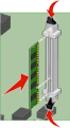 MX710 Series Användarhandbok Augusti 2016 www.lexmark.com Maskintyp(er): 7463 Modell(er): 032, 036, 037, 232, 236, 237 Innehåll 2 Innehåll Säkerhetsinformation... 7 Skrivsätt... 7 Lär dig mer om skrivaren...
MX710 Series Användarhandbok Augusti 2016 www.lexmark.com Maskintyp(er): 7463 Modell(er): 032, 036, 037, 232, 236, 237 Innehåll 2 Innehåll Säkerhetsinformation... 7 Skrivsätt... 7 Lär dig mer om skrivaren...
Skrivare i HP Color LaserJet CP1510-serien Handbok för papper och utskriftsmaterial
 Skrivare i HP Color LaserJet CP1510-serien Handbok för papper och utskriftsmaterial Copyright och licens 2007 Copyright Hewlett-Packard Development Company, L.P. Det är förbjudet att reproducera, ändra
Skrivare i HP Color LaserJet CP1510-serien Handbok för papper och utskriftsmaterial Copyright och licens 2007 Copyright Hewlett-Packard Development Company, L.P. Det är förbjudet att reproducera, ändra
MX610 Series. Användarhandbok. Maskintyp(er): 7016 Modell(er): 630, 670, 675
 MX610 Series Användarhandbok Oktober 2014 www.lexmark.com Maskintyp(er): 7016 Modell(er): 630, 670, 675 Innehåll 2 Innehåll Säkerhetsinformation...7 Lär dig mer om skrivaren...9 Hitta information om skrivaren...9
MX610 Series Användarhandbok Oktober 2014 www.lexmark.com Maskintyp(er): 7016 Modell(er): 630, 670, 675 Innehåll 2 Innehåll Säkerhetsinformation...7 Lär dig mer om skrivaren...9 Hitta information om skrivaren...9
Användarhandbok - Swedish
 Användarhandbok - Swedish Innehåll 1 Säkerhetsinformation...6 2 Lär dig mer om skrivaren...8 Tack för att du har valt den här skrivaren!...8 Hitta information om skrivaren...9 Välja en plats för skrivaren...10
Användarhandbok - Swedish Innehåll 1 Säkerhetsinformation...6 2 Lär dig mer om skrivaren...8 Tack för att du har valt den här skrivaren!...8 Hitta information om skrivaren...9 Välja en plats för skrivaren...10
Grundläggande utskrift
 Grundläggande utskrift Det här avsnittet omfattar: "Fylla på papper i fack 1 (flerfunktionsfack) för enkelsidig utskrift" på sida 2-9 "Fylla på papper i fack 2 5 för enkelsidig utskrift" på sida 2-13 "Fylla
Grundläggande utskrift Det här avsnittet omfattar: "Fylla på papper i fack 1 (flerfunktionsfack) för enkelsidig utskrift" på sida 2-9 "Fylla på papper i fack 2 5 för enkelsidig utskrift" på sida 2-13 "Fylla
9 Indikatorlampa Kontrollera skrivarens status. Förstå startskärmen
 Snabbguide Lär dig mer om skrivaren Använda skrivarens kontrollpanel Använd 9 Indikatorlampa Kontrollera skrivarens status. Förstå startskärmen När skrivaren har slagits på visar displayen en basskärm
Snabbguide Lär dig mer om skrivaren Använda skrivarens kontrollpanel Använd 9 Indikatorlampa Kontrollera skrivarens status. Förstå startskärmen När skrivaren har slagits på visar displayen en basskärm
W850. Användarhandbok. Maskintyp(er): 4024 Modell(er): 110
 W850 Användarhandbok December 2012 www.lexmark.com Maskintyp(er): 4024 Modell(er): 110 Innehåll 2 Innehåll Säkerhetsinformation...5 Lära dig mer om skrivaren...7 Tack för att du har valt den här skrivaren!...7
W850 Användarhandbok December 2012 www.lexmark.com Maskintyp(er): 4024 Modell(er): 110 Innehåll 2 Innehåll Säkerhetsinformation...5 Lära dig mer om skrivaren...7 Tack för att du har valt den här skrivaren!...7
Lexmark C750. Versionsinformation. augusti 2001. www.lexmark.se
 Lexmark C750 Versionsinformation augusti 2001 www.lexmark.se 1 Rikta in bildöverföringsenheten För bästa utskriftskvalitet, se till att du riktar in bildöverföringsenheten när du har bytt ut den eller
Lexmark C750 Versionsinformation augusti 2001 www.lexmark.se 1 Rikta in bildöverföringsenheten För bästa utskriftskvalitet, se till att du riktar in bildöverföringsenheten när du har bytt ut den eller
Riktlinjer för utskriftsmaterial
 För att undvika utskriftsproblem bör du endast använda sådant utskriftsmaterial (papper, OH-film, kuvert, tjockt papper och etiketter) som rekommenderats för användning med denna skrivare. Mer information
För att undvika utskriftsproblem bör du endast använda sådant utskriftsmaterial (papper, OH-film, kuvert, tjockt papper och etiketter) som rekommenderats för användning med denna skrivare. Mer information
HP Color LaserJet CM1312 MFP-serien Handbok om papper och utskriftsmaterial
 HP Color LaserJet CM1312 MFP-serien Handbok om papper och utskriftsmaterial Copyright och licensavtal 2008 Copyright Hewlett-Packard Development Company, L.P. Det är förbjudet att reproducera, ändra eller
HP Color LaserJet CM1312 MFP-serien Handbok om papper och utskriftsmaterial Copyright och licensavtal 2008 Copyright Hewlett-Packard Development Company, L.P. Det är förbjudet att reproducera, ändra eller
Pappersmeny. Pappersformat Papperskälla Pappersstruktur Papperstyp Pappersvikt Ersättningsformat Univ inställning
 I Papersmenyn kan du ange vilket papper som laddats i pappersmagasinen, samt vilken papperskälla och vilket utmatningsfack som normalt ska användas. Klicka på ett menyalternativ för mer information: 1
I Papersmenyn kan du ange vilket papper som laddats i pappersmagasinen, samt vilken papperskälla och vilket utmatningsfack som normalt ska användas. Klicka på ett menyalternativ för mer information: 1
MX410 och MX510 Series
 MX410 och MX510 Series Användarhandbok September 2014 www.lexmark.com Maskintyp(er): 7015 Modell(er): 470, 630, 670, 675 Innehåll 2 Innehåll Säkerhetsinformation...7 Lär dig mer om skrivaren...9 Hitta
MX410 och MX510 Series Användarhandbok September 2014 www.lexmark.com Maskintyp(er): 7015 Modell(er): 470, 630, 670, 675 Innehåll 2 Innehåll Säkerhetsinformation...7 Lär dig mer om skrivaren...9 Hitta
Skrivare i HP LaserJet P2030 Series. Handbok för papper och utskriftsmaterial
 Skrivare i HP LaserJet P2030 Series Handbok för papper och utskriftsmaterial Skrivare i HP LaserJet P2030 Series Handbok för papper och utskriftsmaterial Copyright och licensavtal 2008 Copyright Hewlett-Packard
Skrivare i HP LaserJet P2030 Series Handbok för papper och utskriftsmaterial Skrivare i HP LaserJet P2030 Series Handbok för papper och utskriftsmaterial Copyright och licensavtal 2008 Copyright Hewlett-Packard
Varning! Använd inte bestruket papper avsett för bläckstråleskrivare. Bestrykningen på dessa papper kan skada värmeenheten.
 Specialpapper Det här avsnittet omfattar: "Skriva ut på glansigt bestruket papper" på sidan 2-57 "Skriva ut på Digital Photo Paper" på sidan 2-62 "Skriva ut vykort och trebladiga broschyrer" på sidan 2-64
Specialpapper Det här avsnittet omfattar: "Skriva ut på glansigt bestruket papper" på sidan 2-57 "Skriva ut på Digital Photo Paper" på sidan 2-62 "Skriva ut vykort och trebladiga broschyrer" på sidan 2-64
MX810 Series. Användarhandbok. Maskintyp(er): 7463 Modell(er): 436, 636, 836
 MX810 Series Användarhandbok Augusti 2014 www.lexmark.com Maskintyp(er): 7463 Modell(er): 436, 636, 836 Innehåll 2 Innehåll Säkerhetsinformation...7 Lär dig mer om skrivaren...9 Hitta information om skrivaren...9
MX810 Series Användarhandbok Augusti 2014 www.lexmark.com Maskintyp(er): 7463 Modell(er): 436, 636, 836 Innehåll 2 Innehåll Säkerhetsinformation...7 Lär dig mer om skrivaren...9 Hitta information om skrivaren...9
4 Tangentbord Ger dig möjlighet att skriva in siffror, bokstäver eller symboler
 Snabbguide Lär dig mer om skrivaren Förstå skrivarens kontrollpanel Del 1 2 3 4 Beskrivning 7 1 @!. 2 A B C 3 D E F 4 G H I 5 J K L 6 M N O 7 P Q R S 8 T U V 9 W X Y Z * 0 # 1 Visa Visar skrivarens status
Snabbguide Lär dig mer om skrivaren Förstå skrivarens kontrollpanel Del 1 2 3 4 Beskrivning 7 1 @!. 2 A B C 3 D E F 4 G H I 5 J K L 6 M N O 7 P Q R S 8 T U V 9 W X Y Z * 0 # 1 Visa Visar skrivarens status
X746x, X748x. Användarhandbok. Maskintyp(er): 7526 Modell(er): 576, 776
 X746x, X748x Användarhandbok Oktober 2014 www.lexmark.com Maskintyp(er): 7526 Modell(er): 576, 776 Innehåll 2 Innehåll Säkerhetsinformation...6 Lär dig mer om skrivaren...8 Hitta information om skrivaren...8
X746x, X748x Användarhandbok Oktober 2014 www.lexmark.com Maskintyp(er): 7526 Modell(er): 576, 776 Innehåll 2 Innehåll Säkerhetsinformation...6 Lär dig mer om skrivaren...8 Hitta information om skrivaren...8
Snabbreferens. Skrivaröversikt. Snabbreferens
 Snabbreferens Skrivaröversikt 7 6 5 4 1 1 Utmatningsfack för 150 ark 2 Magasin för 250 ark 3 Magasin för 250 eller 550 ark (tillval) 4 Manuell matare 5 Framlucka 6 Kontrollpanelen 7 Pappersstöd 2 3 4 3
Snabbreferens Skrivaröversikt 7 6 5 4 1 1 Utmatningsfack för 150 ark 2 Magasin för 250 ark 3 Magasin för 250 eller 550 ark (tillval) 4 Manuell matare 5 Framlucka 6 Kontrollpanelen 7 Pappersstöd 2 3 4 3
Rekommenderat papper. Välja förtrycka formulär och papper med brevhuvud
 Skrivarens och tillvalens utskriftskvalitet och matningstillförlitlighet kan variera med typen och formatet på det utskriftsmaterial du använder. Det här avsnittet innehåller riktlinjer för varje typ av
Skrivarens och tillvalens utskriftskvalitet och matningstillförlitlighet kan variera med typen och formatet på det utskriftsmaterial du använder. Det här avsnittet innehåller riktlinjer för varje typ av
Åtgärda skrivarproblem
 Om den föreslagna åtgärden inte hjälper, ring kundservice. a skrivarproblem 1 Jobbet skrevs inte ut, eller tecken av fel typ skrevs ut. Kontrollera att det står Klar på manöverpanelen innan du skickar
Om den föreslagna åtgärden inte hjälper, ring kundservice. a skrivarproblem 1 Jobbet skrevs inte ut, eller tecken av fel typ skrevs ut. Kontrollera att det står Klar på manöverpanelen innan du skickar
Kopierar...5. Job interrupt (Avbryta jobbet)...6 Avbryta ett kopieringsjobb...6. E-post...7. Förbereda dig för att skicka e-post...
 Snabbguide Innehåll Kopierar...5 Göra kopior...5 Göra en snabbkopia...5 Kopiera med den automatiska dokumentmataren...5 Kopiera med skannerglaset...5 Job interrupt (Avbryta jobbet)...6 Avbryta ett kopieringsjobb...6
Snabbguide Innehåll Kopierar...5 Göra kopior...5 Göra en snabbkopia...5 Kopiera med den automatiska dokumentmataren...5 Kopiera med skannerglaset...5 Job interrupt (Avbryta jobbet)...6 Avbryta ett kopieringsjobb...6
LASERJET ENTERPRISE 500 COLOR MFP. Lathund M575
 LASERJET ENTERPRISE 500 COLOR MFP Lathund M575 Skriva ut en lagrad utskrift Skriv ut ett jobb som har lagrats i produktens minne på följande sätt. 1. Bläddra till och tryck på Hämta från enhetsminne på
LASERJET ENTERPRISE 500 COLOR MFP Lathund M575 Skriva ut en lagrad utskrift Skriv ut ett jobb som har lagrats i produktens minne på följande sätt. 1. Bläddra till och tryck på Hämta från enhetsminne på
Pappersmeny. Skriva ut. Pappershantering. Service. Felsökning. Administration. Index
 I n definierar du vilket papper som finns i de olika magasinen samt standardpapperskälla. Du får mer information genom att välja ett av menyalternativen: 1 Konf.univ.matare Pappersstruktur Anpassade typer
I n definierar du vilket papper som finns i de olika magasinen samt standardpapperskälla. Du får mer information genom att välja ett av menyalternativen: 1 Konf.univ.matare Pappersstruktur Anpassade typer
Lexmark E360d och E360dn serier
 Lexmark E360d och E360dn serier Användarhandboken Januari 2010 www.lexmark.com Maskintyp(er): 4513 Modell(er): 420, 430 Innehåll Säkerhetsinformation...5 Lär dig mer om skrivaren...7 Tack för att du har
Lexmark E360d och E360dn serier Användarhandboken Januari 2010 www.lexmark.com Maskintyp(er): 4513 Modell(er): 420, 430 Innehåll Säkerhetsinformation...5 Lär dig mer om skrivaren...7 Tack för att du har
Användarhandbok AE6000. Wireless Mini USB AC580-adapter med Dualband
 Användarhandbok AE6000 Wireless Mini USB AC580-adapter med Dualband a Innehåll Produktöversikt Funktioner 1 Installation Installation 2 Trådlös nätverkskonfiguration Wi-Fi Protected Setup 3 Verktyg för
Användarhandbok AE6000 Wireless Mini USB AC580-adapter med Dualband a Innehåll Produktöversikt Funktioner 1 Installation Installation 2 Trådlös nätverkskonfiguration Wi-Fi Protected Setup 3 Verktyg för
Förpackningens innehåll. Ordlista. Powerline Adapter
 Powerline Adapter OBS! Utsätt inte Powerline Adapter för extrema temperaturer. Placera inte enheten i direkt solljus eller i närheten av värmeelement. Använd inte Powerline Adapter i extremt fuktiga eller
Powerline Adapter OBS! Utsätt inte Powerline Adapter för extrema temperaturer. Placera inte enheten i direkt solljus eller i närheten av värmeelement. Använd inte Powerline Adapter i extremt fuktiga eller
Användarsäkerhet. Elektrisk säkerhet. Phaser 4500 laserskrivare
 Användarsäkerhet Skrivaren och de rekommenderade förbrukningsartiklarna har utformats och testats för att uppfylla strikta säkerhetskrav. Genom att uppmärksamma följande instruktioner ser du till att skrivaren
Användarsäkerhet Skrivaren och de rekommenderade förbrukningsartiklarna har utformats och testats för att uppfylla strikta säkerhetskrav. Genom att uppmärksamma följande instruktioner ser du till att skrivaren
Dell 3330dn laserskrivare
 Dell 3330dn laserskrivare Användarhandbok Juni 2009 www.dell.com support.dell.com Innehåll Säkerhetsinformation...9 Lär dig mer om skrivaren...11 Hitta information om skrivaren...11 Skrivarkonfigurationer...12
Dell 3330dn laserskrivare Användarhandbok Juni 2009 www.dell.com support.dell.com Innehåll Säkerhetsinformation...9 Lär dig mer om skrivaren...11 Hitta information om skrivaren...11 Skrivarkonfigurationer...12
ABCDE ABCDE ABCDE. Guide för utskriftskvalitet. Lokalisera problem med utskriftskvaliteten. Oregelbunden utskrift. Guide för utskriftskvalitet
 Sida 1 av 7 Guide för utskriftskvalitet Du kan lösa många problem med utskriftskvaliteten genom att byta ut förbruknings- eller serviceartiklar som håller på att ta slut eller är utslitna. Kontrollera
Sida 1 av 7 Guide för utskriftskvalitet Du kan lösa många problem med utskriftskvaliteten genom att byta ut förbruknings- eller serviceartiklar som håller på att ta slut eller är utslitna. Kontrollera
Handbok för snabbinstallation
 Laserskrivare HL-1030/1240/1250/1270N Handbok för snabbinstallation Du måste genomföra följande maskinvaruinställning och drivrutinsinstallation innan du kan använda skrivaren. Kontrollera först vilket
Laserskrivare HL-1030/1240/1250/1270N Handbok för snabbinstallation Du måste genomföra följande maskinvaruinställning och drivrutinsinstallation innan du kan använda skrivaren. Kontrollera först vilket
X950 Series. Användarhandbok. Maskintyp(er): 7558 Modell(er): 032, 036, 232, 236, 432, 436, 496
 X950 Series Användarhandbok Mars 2013 www.lexmark.com Maskintyp(er): 7558 Modell(er): 032, 036, 232, 236, 432, 436, 496 Innehåll 2 Innehåll Säkerhetsinformation...7 Lär dig mer om skrivaren...9 Hitta information
X950 Series Användarhandbok Mars 2013 www.lexmark.com Maskintyp(er): 7558 Modell(er): 032, 036, 232, 236, 432, 436, 496 Innehåll 2 Innehåll Säkerhetsinformation...7 Lär dig mer om skrivaren...9 Hitta information
Användarsäkerhet. Elektrisk säkerhet. Phaser 5500 Laserskrivare
 Användarsäkerhet Skrivaren och de rekommenderade förbrukningsartiklarna har utformats och testats för att uppfylla strikta säkerhetskrav. Genom att uppmärksamma följande instruktioner ser du till att skrivaren
Användarsäkerhet Skrivaren och de rekommenderade förbrukningsartiklarna har utformats och testats för att uppfylla strikta säkerhetskrav. Genom att uppmärksamma följande instruktioner ser du till att skrivaren
Specialutskrift. Automatisk dubbelsidig utskrift. Phaser 6200 färglaserskrivare. Det här avsnittet handlar om:
 Phaser 6200 färglaserskrivare Specialutskrift Det här avsnittet handlar om: Automatisk dubbelsidig utskrift se sidan 10. Manuell dubbelsidig utskrift se sidan 12. OH-film se sidan 15. Kuvert se sidan 18.
Phaser 6200 färglaserskrivare Specialutskrift Det här avsnittet handlar om: Automatisk dubbelsidig utskrift se sidan 10. Manuell dubbelsidig utskrift se sidan 12. OH-film se sidan 15. Kuvert se sidan 18.
X84-X85 Scan/Print/Copy
 X84-X85 Scan/Print/Copy Komma igång Juni 2002 www.lexmark.com Informationsmeddelande om överensstämmelse med Federal Communications Commission (FCC) Denna produkt överensstämmer med gränsvärdena för en
X84-X85 Scan/Print/Copy Komma igång Juni 2002 www.lexmark.com Informationsmeddelande om överensstämmelse med Federal Communications Commission (FCC) Denna produkt överensstämmer med gränsvärdena för en
C746x och C748x. Användarhandbok. Maskintyp(er): 5026 Modell(er): 310, 330, 510, 530
 C746x och C748x Användarhandbok April 2012 www.lexmark.com Maskintyp(er): 5026 Modell(er): 310, 330, 510, 530 Innehåll 2 Innehåll Säkerhetsinformation...11 Översikt...13 Om den här Användarhandboken...13
C746x och C748x Användarhandbok April 2012 www.lexmark.com Maskintyp(er): 5026 Modell(er): 310, 330, 510, 530 Innehåll 2 Innehåll Säkerhetsinformation...11 Översikt...13 Om den här Användarhandboken...13
Z55 Color Jetprinter. Online användarhandbok för Mac OS 8.6 till 9.2. www.lexmark.se. Allmänt om skrivaren. Standardutskrifter.
 Z55 Color Jetprinter Online användarhandbok för Mac OS 8.6 till 9.2 handbok 2 Navigera Klicka på kategorierna in den vänstra rutan för att navigera på sidorna. Klicka på den blå texten för att länka till
Z55 Color Jetprinter Online användarhandbok för Mac OS 8.6 till 9.2 handbok 2 Navigera Klicka på kategorierna in den vänstra rutan för att navigera på sidorna. Klicka på den blå texten för att länka till
Guide för utskriftskvalitet
 Sida 1 av 17 Guide för utskriftskvalitet Tecknen har ojämna kanter a Skriv ut en teckensnittslista för att kontrollera om teckensnitten du använder stöds av skrivaren. 1 På skrivarens kontrollpanel går
Sida 1 av 17 Guide för utskriftskvalitet Tecknen har ojämna kanter a Skriv ut en teckensnittslista för att kontrollera om teckensnitten du använder stöds av skrivaren. 1 På skrivarens kontrollpanel går
Förstå startskärmen. 1 Kopiera Komma åt kopieringsmenyerna och göra kopior. 2 Fax Komma åt faxmenyerna och skicka fax.
 Snabbguide Lär dig mer om skrivaren Använda skrivarens kontrollpanel Förstå startskärmen När skrivaren har slagits på visar displayen en basskärm som även kallas huvudmenyn. Använd knapparna och ikonerna
Snabbguide Lär dig mer om skrivaren Använda skrivarens kontrollpanel Förstå startskärmen När skrivaren har slagits på visar displayen en basskärm som även kallas huvudmenyn. Använd knapparna och ikonerna
Kontrollpanel. Xerox AltaLink C8030/C8035/C8045/C8055/C8070 Multifunktionsskrivare med färg
 Kontrollpanel De tillgängliga apparna kan variera beroende på skrivarinstallationen. Information om appar och funktioner finns i Användarhandbok. 5 9 8 7 6 0 5 6 7 8 9 0 Hem öppnar appens huvudskärm. Ström/aktivera
Kontrollpanel De tillgängliga apparna kan variera beroende på skrivarinstallationen. Information om appar och funktioner finns i Användarhandbok. 5 9 8 7 6 0 5 6 7 8 9 0 Hem öppnar appens huvudskärm. Ström/aktivera
Pappersmeny. Papperskälla. Tilldela typ/fack. Konfigurera fack. Papperstyp. Pappersvikt. Konfigurera universalarkmatare.
 I n kan du ange vilket slags papper som finns i varje pappersmagasin, samt vilken papperskälla och vilket utmatningsfack som normalt ska användas. Klicka på ett menyalternativ för mer information: 1 Tilldela
I n kan du ange vilket slags papper som finns i varje pappersmagasin, samt vilken papperskälla och vilket utmatningsfack som normalt ska användas. Klicka på ett menyalternativ för mer information: 1 Tilldela
XM7100 Series. Användarhandbok. Maskintyp(er): 7463 Modell(er): 496, 696, 896
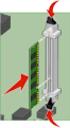 XM7100 Series Användarhandbok Augusti 2014 www.lexmark.com Maskintyp(er): 7463 Modell(er): 496, 696, 896 Innehåll 2 Innehåll Säkerhetsinformation...7 Lär dig mer om skrivaren...9 Hitta information om skrivaren...9
XM7100 Series Användarhandbok Augusti 2014 www.lexmark.com Maskintyp(er): 7463 Modell(er): 496, 696, 896 Innehåll 2 Innehåll Säkerhetsinformation...7 Lär dig mer om skrivaren...9 Hitta information om skrivaren...9
Kopiera. WorkCentre C2424-kopiator/skrivare
 Kopiera Det här kapitlet innehåller: "Vanlig kopiering" på sida 3-2 "Justera kopieringsalternativ" på sida 3-3 "Grundinställningar" på sida 3-4 "Bildjusteringar" på sida 3-8 "Justeringar för bildplacering"
Kopiera Det här kapitlet innehåller: "Vanlig kopiering" på sida 3-2 "Justera kopieringsalternativ" på sida 3-3 "Grundinställningar" på sida 3-4 "Bildjusteringar" på sida 3-8 "Justeringar för bildplacering"
Ladda material. WorkCentre C2424-kopiator/skrivare
 Ladda material Det här kapitlet innehåller: "Material som stöds" på sida 2-2 "Lägga i material i fack 1" på sida 2-7 "Lägga i material i fack 2, 3 och 4" på sida 2-12 Copyright 2005 Xerox Corporation.
Ladda material Det här kapitlet innehåller: "Material som stöds" på sida 2-2 "Lägga i material i fack 1" på sida 2-7 "Lägga i material i fack 2, 3 och 4" på sida 2-12 Copyright 2005 Xerox Corporation.
WiFi-router N300 (N300R)
 Easy, Reliable & Secure Installationshandbok WiFi-router N300 (N300R) Varumärken Varumärkes- och produktnamn är varumärken eller registrerade varumärken som tillhör respektive ägare. Informationen kan
Easy, Reliable & Secure Installationshandbok WiFi-router N300 (N300R) Varumärken Varumärkes- och produktnamn är varumärken eller registrerade varumärken som tillhör respektive ägare. Informationen kan
HP Color LaserJet CP1210-serien-skrivare
 HP Color LaserJet CP1210-serien-skrivare Handbok för papper och utskriftsmaterial Copyright och licens 2007 Copyright Hewlett-Packard Development Company, L.P. Det är förbjudet att reproducera, ändra eller
HP Color LaserJet CP1210-serien-skrivare Handbok för papper och utskriftsmaterial Copyright och licens 2007 Copyright Hewlett-Packard Development Company, L.P. Det är förbjudet att reproducera, ändra eller
Handbok för WiFi-inställningar
 Handbok för WiFi-inställningar uu Inledning Det finns två lägen för trådlöst nätverk: infrastrukturläget för att ansluta via en åtkomstpunkt och adhoc-läget för att upprätta en direktanslutning till en
Handbok för WiFi-inställningar uu Inledning Det finns två lägen för trådlöst nätverk: infrastrukturläget för att ansluta via en åtkomstpunkt och adhoc-läget för att upprätta en direktanslutning till en
Lexmark E460dn, E460dw och E462dtn
 Lexmark E460dn, E460dw och E462dtn Användarhandbok Januari 2010 www.lexmark.com Maskintyp(er): 4513 Modell(er): 630, 63W, 6EW Innehåll Säkerhetsinformation...9 Lär dig mer om skrivaren...10 Tack för att
Lexmark E460dn, E460dw och E462dtn Användarhandbok Januari 2010 www.lexmark.com Maskintyp(er): 4513 Modell(er): 630, 63W, 6EW Innehåll Säkerhetsinformation...9 Lär dig mer om skrivaren...10 Tack för att
Tack för att du har köpt Mobile WiFi. Med Mobile WiFi-enheten får du en snabb trådlös nätverksanslutning.
 Tack för att du har köpt Mobile WiFi. Med Mobile WiFi-enheten får du en snabb trådlös nätverksanslutning. I det här dokumentet får du information om Mobile WiFi så att du kan börja använda enheten direkt.
Tack för att du har köpt Mobile WiFi. Med Mobile WiFi-enheten får du en snabb trådlös nätverksanslutning. I det här dokumentet får du information om Mobile WiFi så att du kan börja använda enheten direkt.
Lexmark E360d och E360dn serier
 Lexmark E360d och E360dn serier Användarhandbok Maj 2008 www.lexmark.com Lexmark och Lexmark med diamantformad logotyp är varumärken som tillhör Lexmark International, Inc. och är registrerade i USA och/eller
Lexmark E360d och E360dn serier Användarhandbok Maj 2008 www.lexmark.com Lexmark och Lexmark med diamantformad logotyp är varumärken som tillhör Lexmark International, Inc. och är registrerade i USA och/eller
C54x Series. Användarhandbok
 C54x Series Användarhandbok November 2012 www.lexmark.com Maskintyp(er): 5025 Modell(er): 210, 230, 410, 430, 43W, 439, n01, n02, dnw, xd1, xd2, dn1, dn2, gd1, gd2, dw1, dw2, dt1, dt2, gt1, gt2 Innehåll
C54x Series Användarhandbok November 2012 www.lexmark.com Maskintyp(er): 5025 Modell(er): 210, 230, 410, 430, 43W, 439, n01, n02, dnw, xd1, xd2, dn1, dn2, gd1, gd2, dw1, dw2, dt1, dt2, gt1, gt2 Innehåll
INSTALLATIONSGUIDE Com Hem Wi-Fi Hub C1
 INSTALLATIONSGUIDE Com Hem Wi-Fi Hub C1 2,4G 5G DINA PERSONLIGA INLOGGNINGSUPPGIFTER COM HEM WI-FI HUB C1 Ditt trådlösa nätverk (Wi-Fi-namn) Wi-Fi-namn (2,4 GHz): COMHEM_xxxxxx Wi-Fi-namn (5 GHz): COMHEM_xxxxxx-5G
INSTALLATIONSGUIDE Com Hem Wi-Fi Hub C1 2,4G 5G DINA PERSONLIGA INLOGGNINGSUPPGIFTER COM HEM WI-FI HUB C1 Ditt trådlösa nätverk (Wi-Fi-namn) Wi-Fi-namn (2,4 GHz): COMHEM_xxxxxx Wi-Fi-namn (5 GHz): COMHEM_xxxxxx-5G
INSTALLATIONSGUIDE Com Hem Wi-Fi Hub C1
 INSTALLATIONSGUIDE Com Hem Wi-Fi Hub C1 HEM 4954 Installationsguide HUB C1 BB189_187x245_1608.indd 1 2016-08-04 17:04 2,4G 5G DINA PERSONLIGA INLOGGNINGSUPPGIFTER COM HEM WI-FI HUB C1 Ditt trådlösa nätverk
INSTALLATIONSGUIDE Com Hem Wi-Fi Hub C1 HEM 4954 Installationsguide HUB C1 BB189_187x245_1608.indd 1 2016-08-04 17:04 2,4G 5G DINA PERSONLIGA INLOGGNINGSUPPGIFTER COM HEM WI-FI HUB C1 Ditt trådlösa nätverk
X950 Series. Användarhandbok. Maskintyp(er): 7558 Modell(er): 032, 036, 232, 236, 432, 436, 496
 X950 Series Användarhandbok Augusti 2015 www.lexmark.com Maskintyp(er): 7558 Modell(er): 032, 036, 232, 236, 432, 436, 496 Innehåll 2 Innehåll Säkerhetsinformation... 7 Lär dig mer om skrivaren... 9 Hitta
X950 Series Användarhandbok Augusti 2015 www.lexmark.com Maskintyp(er): 7558 Modell(er): 032, 036, 232, 236, 432, 436, 496 Innehåll 2 Innehåll Säkerhetsinformation... 7 Lär dig mer om skrivaren... 9 Hitta
Börja här. Justera bläckpatronerna utan en dator. Svenska
 Börja här Justera bläckpatronerna utan en dator Se till att du har följt instruktionerna på sidan Inställningar så att maskinvaran är installerad. Fortsätt med följande steg för att optimera utskriftskvaliteten.
Börja här Justera bläckpatronerna utan en dator Se till att du har följt instruktionerna på sidan Inställningar så att maskinvaran är installerad. Fortsätt med följande steg för att optimera utskriftskvaliteten.
Användarsäkerhet. Elektrisk säkerhet. Phaser 7750 färglaserskrivare
 Användarsäkerhet Skrivaren och de rekommenderade förbrukningsartiklarna har utformats och testats för att uppfylla strikta säkerhetskrav. Genom att uppmärksamma följande instruktioner ser du till att skrivaren
Användarsäkerhet Skrivaren och de rekommenderade förbrukningsartiklarna har utformats och testats för att uppfylla strikta säkerhetskrav. Genom att uppmärksamma följande instruktioner ser du till att skrivaren
LASERJET PRO 500 COLOR MFP. Lathund M570
 LASERJET PRO 500 COLOR MFP Lathund M570 Använd direkt USB-utskrift 1. Anslut USB-flashenheten till USB-porten på produktens framsida. 2. Menyn USB-minne öppnas. Bläddra genom alternativen med hjälp av
LASERJET PRO 500 COLOR MFP Lathund M570 Använd direkt USB-utskrift 1. Anslut USB-flashenheten till USB-porten på produktens framsida. 2. Menyn USB-minne öppnas. Bläddra genom alternativen med hjälp av
Lösa problem med utskriftskvaliteten
 I följande tabeller kan du söka efter lösningar på utskriftsproblem som kan inträffa. Kontakta inköpsstället om du inte kan lösa problemet. Du kan ha en skrivardel som behöver rengöras eller ersättas av
I följande tabeller kan du söka efter lösningar på utskriftsproblem som kan inträffa. Kontakta inköpsstället om du inte kan lösa problemet. Du kan ha en skrivardel som behöver rengöras eller ersättas av
X65x Series. Användarhandbok. Maskintyp(er): 7462 Modell(er): 0A1, 0A5, 2A1, 2A2, 2A5, 2A6, 4A2, 4A6, 031, 035, 231, 232, 235, 236, 432, 436
 X65x Series Användarhandbok November 2012 www.lexmark.com Maskintyp(er): 7462 Modell(er): 0A1, 0A5, 2A1, 2A2, 2A5, 2A6, 4A2, 4A6, 031, 035, 231, 232, 235, 236, 432, 436 Innehåll 2 Innehåll Säkerhetsinformation...7
X65x Series Användarhandbok November 2012 www.lexmark.com Maskintyp(er): 7462 Modell(er): 0A1, 0A5, 2A1, 2A2, 2A5, 2A6, 4A2, 4A6, 031, 035, 231, 232, 235, 236, 432, 436 Innehåll 2 Innehåll Säkerhetsinformation...7
Läs detta innan du packar upp din utrustning. Fortsätt läsa. Bra, nu kan vi snabbt installera din nya skrivare
 SendKit Skrivare Installationsanvisning 1E42 Läs detta innan du packar upp din utrustning Svensk version Fortsätt läsa Bra, nu kan vi snabbt installera din nya skrivare Börja med att packa upp kartongen
SendKit Skrivare Installationsanvisning 1E42 Läs detta innan du packar upp din utrustning Svensk version Fortsätt läsa Bra, nu kan vi snabbt installera din nya skrivare Börja med att packa upp kartongen
Installation. Netgear 802.11ac trådlös kopplingspunkt WAC120. Förpackningens innehåll. NETGEAR, Inc. 350 East Plumeria Drive San Jose, CA 95134 USA
 Varumärken NETGEAR, NETGEAR-logotypen och Connect with Innovation är varumärken och/eller registrerade varumärken som tillhör NETGEAR, Inc. och/eller dess dotterbolag i USA och/eller andra länder. Informationen
Varumärken NETGEAR, NETGEAR-logotypen och Connect with Innovation är varumärken och/eller registrerade varumärken som tillhör NETGEAR, Inc. och/eller dess dotterbolag i USA och/eller andra länder. Informationen
Öppna ett lock eller en lucka Skicka ett utskriftsjobb från datorn Gör en strömåterställning med huvudströmbrytaren. Sätt i en enhet i en USB port
 Snabbguide Använda skrivarmodellen som inte har någon pekskärm Lär dig mer om skrivaren Använda skrivarkontrollpanelen med fyravägspilknapp 0 Använd 3 4 5 För att 9 8 7 4 7 ABC 3 DEF GHI 5 JKL 6 MNO PQR
Snabbguide Använda skrivarmodellen som inte har någon pekskärm Lär dig mer om skrivaren Använda skrivarkontrollpanelen med fyravägspilknapp 0 Använd 3 4 5 För att 9 8 7 4 7 ABC 3 DEF GHI 5 JKL 6 MNO PQR
Scan to RightFax. Version 2.0. Administratörshandbok
 Scan to RightFax Version 2.0 Administratörshandbok Augusti 2017 www.lexmark.com Innehåll 2 Innehåll Ändringshistorik...3 Översikt... 4 Checklista för distribueringsberedskap...5 Konfigurera programmet...
Scan to RightFax Version 2.0 Administratörshandbok Augusti 2017 www.lexmark.com Innehåll 2 Innehåll Ändringshistorik...3 Översikt... 4 Checklista för distribueringsberedskap...5 Konfigurera programmet...
4 Tangentbord Ger dig möjlighet att ange siffror, bokstäver eller symboler på displayen
 Snabbguide Lär dig mer om skrivaren Förstå skrivarens kontrollpanel 3 Del Beskrivning 3 Viloläge Aktiverar viloläget eller standbyläget Följande är statusar för indikatorlampan och knappen för viloläget:
Snabbguide Lär dig mer om skrivaren Förstå skrivarens kontrollpanel 3 Del Beskrivning 3 Viloläge Aktiverar viloläget eller standbyläget Följande är statusar för indikatorlampan och knappen för viloläget:
Lexmark E260, E260d och E260dn:s serier
 Lexmark E260, E260d och E260dn:s serier Användarhandboken Februari 2011 www.lexmark.com Maskintyp(er): 4513 Modell(er): 200, 220, 230 Innehåll Säkerhetsinformation...7 Lär dig mer om skrivaren...9 Tack
Lexmark E260, E260d och E260dn:s serier Användarhandboken Februari 2011 www.lexmark.com Maskintyp(er): 4513 Modell(er): 200, 220, 230 Innehåll Säkerhetsinformation...7 Lär dig mer om skrivaren...9 Tack
Förpackningens innehåll. Ordlista. Powerline Adapter
 Powerline Adapter OBS! Utsätt inte Powerline Adapter för extrema temperaturer. Placera inte enheten i direkt solljus eller i närheten av värmeelement. Använd inte Powerline Adapter i extremt fuktiga eller
Powerline Adapter OBS! Utsätt inte Powerline Adapter för extrema temperaturer. Placera inte enheten i direkt solljus eller i närheten av värmeelement. Använd inte Powerline Adapter i extremt fuktiga eller
WiFi-router N150 (N150R)
 Easy, Reliable & Secure Installationshandbok WiFi-router N150 (N150R) Varumärken Varumärkes- och produktnamn är varumärken eller registrerade varumärken som tillhör respektive ägare. Informationen kan
Easy, Reliable & Secure Installationshandbok WiFi-router N150 (N150R) Varumärken Varumärkes- och produktnamn är varumärken eller registrerade varumärken som tillhör respektive ägare. Informationen kan
Xerox WorkCentre 3655 Flerfunktionsskrivare Kontrollpanel
 Kontrollpanel De tillgängliga tjänsterna kan variera beroende på skrivarinstallationen. Mer information om tjänster och inställningar finns i Användarhandbok. 3 4 5 Pekskärm Menyer 6 6 Alfanumerisk knappsats
Kontrollpanel De tillgängliga tjänsterna kan variera beroende på skrivarinstallationen. Mer information om tjänster och inställningar finns i Användarhandbok. 3 4 5 Pekskärm Menyer 6 6 Alfanumerisk knappsats
Startboxen innehåller följande utrustning. Modem Nätverkskabel Strömadapter
 Manual Huawei B260a Startboxen innehåller följande utrustning Modem Nätverkskabel Strömadapter 2 3 Modem Huawei B260a Betydelsen av modemets lampor 1. 2. 3. 4. 5. 6. 7. 8. Anslutning för extern antenn
Manual Huawei B260a Startboxen innehåller följande utrustning Modem Nätverkskabel Strömadapter 2 3 Modem Huawei B260a Betydelsen av modemets lampor 1. 2. 3. 4. 5. 6. 7. 8. Anslutning för extern antenn
Xerox WorkCentre 7220 / 7225 Kontrollpanel
 Xerox WorkCentre 70 / 7 Kontrollpanel De tillgängliga tjänsterna kan variera beroende på skrivarinstallationen. Mer information om tjänster och inställningar finns i Användarhandbok. ABC DEF Menyer GHI
Xerox WorkCentre 70 / 7 Kontrollpanel De tillgängliga tjänsterna kan variera beroende på skrivarinstallationen. Mer information om tjänster och inställningar finns i Användarhandbok. ABC DEF Menyer GHI
Specialutskrift. Automatisk dubbelsidig utskrift. Phaser 7300 färgskrivare. Det här avsnittet handlar om:
 Phaser 7300 färgskrivare Specialutskrift Det här avsnittet handlar om: Automatisk dubbelsidig utskrift se sidan 12. Manuell dubbelsidig utskrift se sidan 14. OH-film se sidan 19. Kuvert se sidan 22. Etiketter,
Phaser 7300 färgskrivare Specialutskrift Det här avsnittet handlar om: Automatisk dubbelsidig utskrift se sidan 12. Manuell dubbelsidig utskrift se sidan 14. OH-film se sidan 19. Kuvert se sidan 22. Etiketter,
Lasermultifunkt ionsskrivare
 Lasermultifunkt ionsskrivare Snabbguide Kopiera Göra en snabbkopia 3 Från skrivarens kontrollpanel, tryck på. 4 Om du har lagt dokumentet på skannerglaset trycker du på Finish the Job (Avsluta jobbet)
Lasermultifunkt ionsskrivare Snabbguide Kopiera Göra en snabbkopia 3 Från skrivarens kontrollpanel, tryck på. 4 Om du har lagt dokumentet på skannerglaset trycker du på Finish the Job (Avsluta jobbet)
Installationshandbok
 Installationshandbok för Observit RSS Version 5.1 Observera Manualen används vid nyinstallation. Medföljande Axis kamerapaket innehåller ett produktblad som skall användas. Vid frågor kontakta support,
Installationshandbok för Observit RSS Version 5.1 Observera Manualen används vid nyinstallation. Medföljande Axis kamerapaket innehåller ett produktblad som skall användas. Vid frågor kontakta support,
